топ бесплатных приложений для обработки фото и видео
Кадр из сериала «Элита»Эти мобильные фоторедакторы точно заменят тебе Photoshop! Приятный бонус – установить их можно бесплатно. Рассказываем о лучших приложениях для обработки фото, которые срочно нужно установить на телефон.
VSCO
Десятки фильтров на любой вкус (учти – некоторые из них доступны только по платной подписке) и стандартный набор инструментов для обработки. Из особенного, может, только настройка выцветания и классный эффект зернистости, который поможет сделать кожу на фото бархатнее.
Snapseed
Кроме базового набора настроек (резкость, яркость, насыщенность и другие инструменты), здесь можно с точностью до миллиметра удалить лишние детали или произвести выборочную коррекцию, то есть настроить экспозицию, контраст и другие параметры только на выбранной части изображения.
Facetune
Второй «Фотошоп»! Поможет разгладить кожу, отбелить зубы, похудеть (главное, чтобы стены на заднем плане не поплыли) и даже сделать твой мейк выразительнее. Основное правило – не переборщи.
AppForType: Story Templates
С такими надписями твои посты в ленте Instagram точно не потеряются! Большая бесплатная библиотека шрифтов, работающая как для английской, так и для русской клавиатур.
Prequel
Одна из лучших библиотек эффектов и фильтров! На выбор и пленочные фильтры, и рамки, и ретро, и добавление блесток. Работает, кстати, даже на видео.
Background Eraser
Если нужно удалить крупные детали с фото или Snapseed не справился, то без этого приложения никуда. Можно настроить резкость краев и ширину «ластика»!
VCUS
Одно из любимых приложений пользователей TikTok.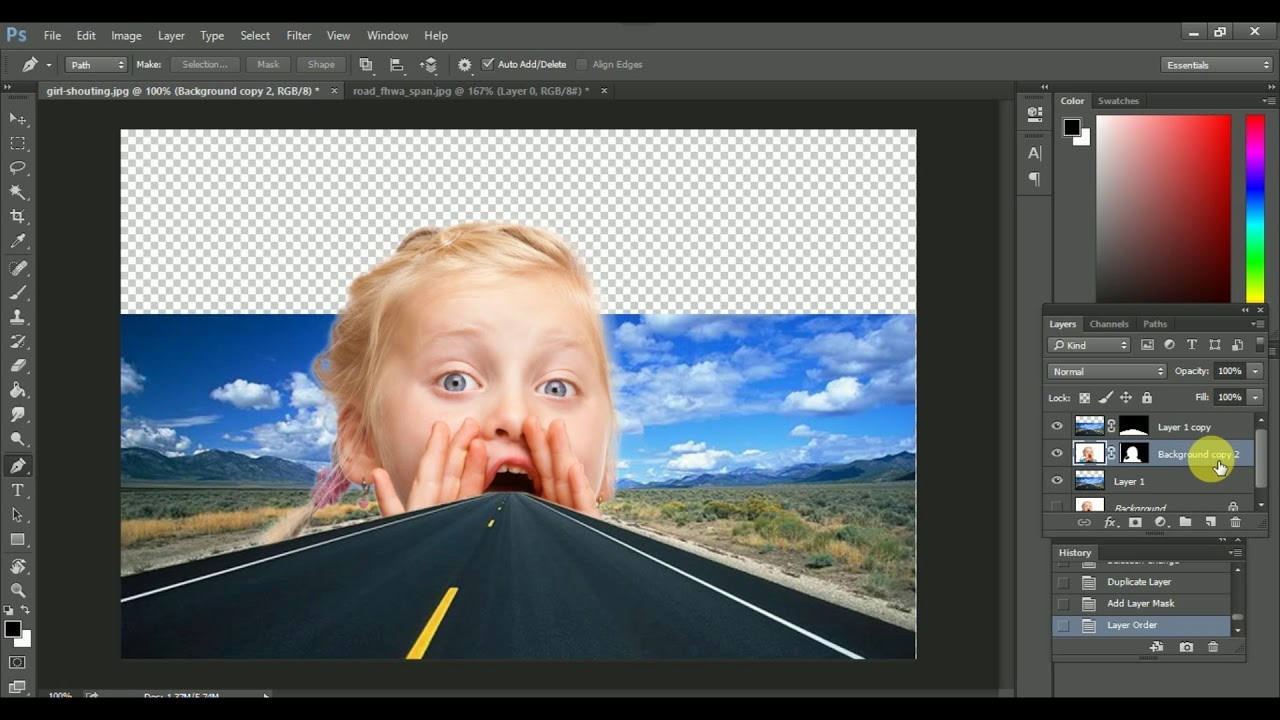 Программа сама монтирует несколько видео в одно с очень крутыми переходами!
Программа сама монтирует несколько видео в одно с очень крутыми переходами!
Lomotif: Edit Video. Add Music
Если ты искал программу, которая без каких-либо покупок и подписок могла бы наложить любимую песню на видео, то это твоя остановка. В библиотеке сотни композиций (как русских, так и зарубежных), а на само видео можно добавить текст, эффекты и изменить формат.
Adobe Lightroom
Программа для продвинутых. Можно настроить цветокоррекцию, свет, работать с кривыми, создавать собственные стили и многое другое! А еще здесь, кстати, доступен профессиональный режим съемки, который позволяет сделать фото гораздо качественнее.
PicsArt
Эту программу рекламировала в своем Instagram даже Ким Кардашьян. Главная фишка – крутые визуальные эффекты: с их помощью можно добавить гирлянду из фонариков, неоновые фигурки, облака и многое другое. А еще здесь есть инструменты для коррекции лица, размытия фона, монтажа видео (музыка, кстати, тоже доступна) и больше 60 000 000 стикеров.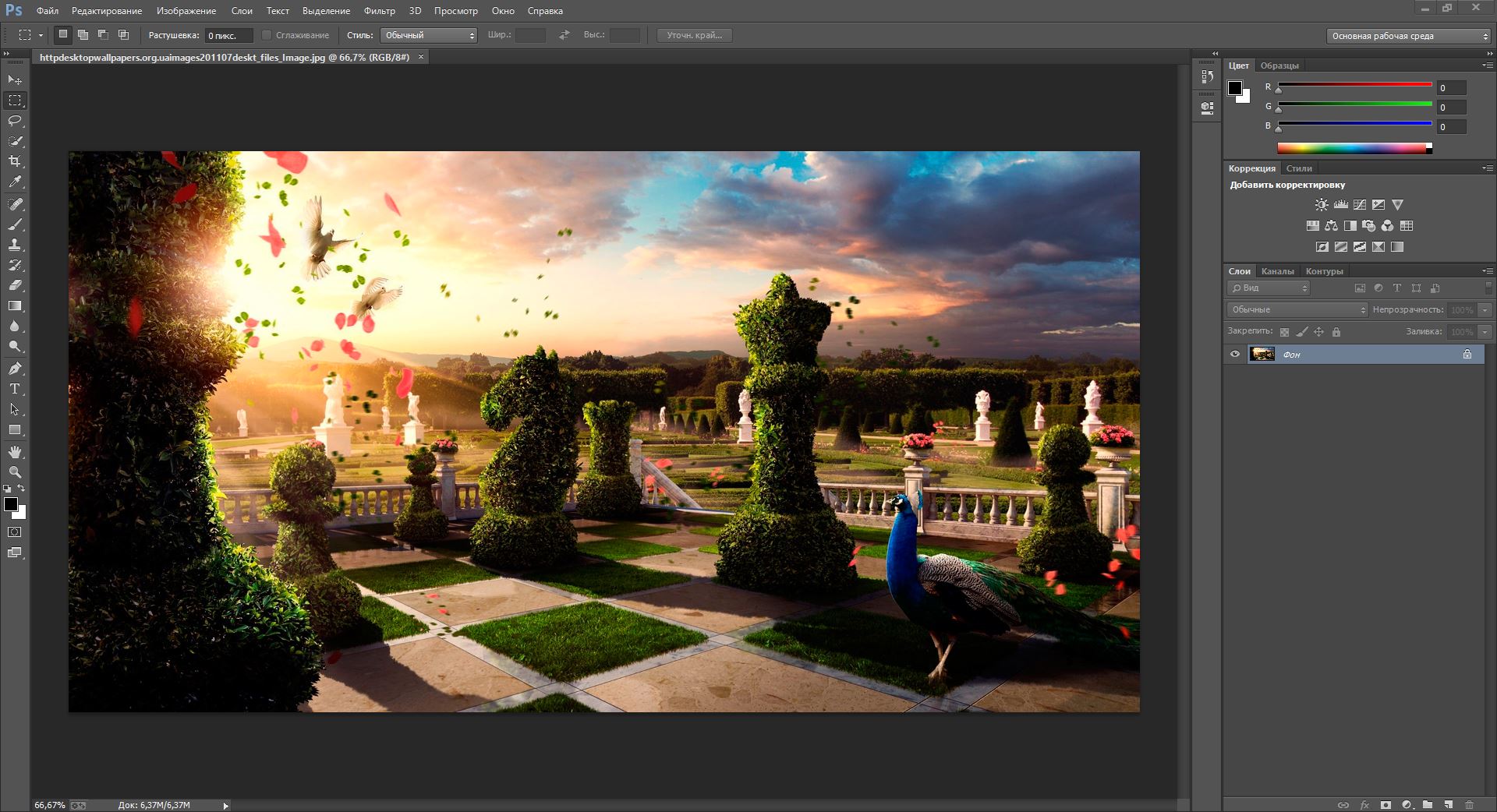
Photoshop Express Photo Editor
Можешь выбрать из готового списка фильтров или создать свой, скорректировать перспективу, устранить недостатки кожи или сделать крутую надпись!
InShot — Видео и фоторедактор
Незаменимая вещь для монтажа и добавления рамок на фото и видео. Из крутого: возможность добавлять закадровый голос, переходы, анимационные наклейки, эффекты и текст!
Videoleap Video Editor & Maker
Профессиональная склейка двух видео в одном приложении. Пригодится, если понадобится наложить один ролик поверх другого, добавить художественные эффекты или даже настроить зеленый экран (как в голливудских фильмах)!
Photofox — Photo Editor
Для тех, кто хочет сделать из своей ленты произведение искусства. Можно комбинировать разные фото (видел те крутые снимки, где прямо на человеческом силуэте изображен какой-нибудь пейзаж?), добавлять необычные эффекты и фоны, миксовать слои и многое другое.
Canva: дизайн и видеоколлаж
Десятки классных шаблонов для создания стильных историй и постов в Instagram. На выбор рамки, наклейки, возможность добавлять текст, создавать логотипы, открытки и даже плакаты!
Pixaloop
Та самая программа, которая заставит небо, воду, облака, дым, листья и далее по списку двигаться. А еще можно добавить эффект 3D, если анимации покажется недостаточно.
Видео- и фоторедакторы для айфона. Топ 10 бесплатных приложений
Список из 10 наиболее популярных iOS-приложений для обработки фото и видео
Список приложений:
- Snapseed – приложение для редактирования фото
- VSCO – приложение для редактирования фото и наложения фильтров
- Adobe Photoshop Lightroom – бесплатный фоторедактор
- FaceTune2 – приложение для улучшения и редактирования внешности на фото
- Phonto – Text on Photos – приложение для наложения текста на фото
- Enlight Pixaloop – создание анимированных фотографий
- VideoLeap – креативный мобильный редактор
- Splice – видеоредактор
- iMovie – стандартный видеоредактор Apple
- Clips – создание креативных видео
Snapseed – приложение для редактирования фото
Snapseed – наверное один из самых многофункциональных мобильных фоторедакторов. К тому же он полностью бесплатный.
К тому же он полностью бесплатный.
В нем собрано 29 инструментов для работы с фотографией. Из нестандартных можно выделить такие как – исправление перспективы, умное расширение снимка (удобно, когда нужно подогнать фото под определенный формат), точечная коррекция лиц и заплатка для удаления ненужных элементов на фото. При этом каждый инструмент имеет свои подробные настройки.
Интерфейс продуман и интуитивно понятен. Ну а как по-другому? Ведь приложение разработано компанией Google.
VSCO – приложение для редактирования фото и наложения фильтров
VSCO используют в основном из-за его фильтров. В бесплатной версии их доступно не так много. Но можно купить набор. Стоит не так дорого.
Кроме фильтров есть также инструменты редактирования фото. Их немного, но с базовыми функциями вполне справятся.
В приложении также есть своя лента новостей, куда можно загружать свои фото и смотреть снимки других авторов. Некоторые аккаунты публикуют действительно произведения искусства. Так что можно использовать, как источник для вдохновения.
Так что можно использовать, как источник для вдохновения.
Adobe Photoshop Lightroom – бесплатный фоторедактор
Приложение обрело популярность из-за возможности накладывать пресеты на фотографии и делать их в одной цветовой гамме. Это особенно актуально для тех, кто хочет вести профиль в единой цветовой гамме.
Функционал приложения этим не ограничивается. Здесь доступно множество инструментов для обработки фотографии – кривые, смешение цветов, текстура и другие.
Приложение актуально для тех, кто увлекается мобильной фотографией и хочет выжать из своих снимков максимум.
FaceTune2 – приложение для улучшения и редактирования внешности на фото
Как изменить внешность без пластической хирургии? FaceTune2 позволяет ретушировать фотографии, создавать виртуальный макияж, отбеливать зубы, изменять цвет и размер глаз и даже менять черты лица.
Функционал приложения интуитивно понятный. Разобраться можно за пару минут.
В бесплатной версии доступный не все функции. Но тех, что есть вполне достаточно.
Но тех, что есть вполне достаточно.
Phonto – Text on Photos – приложение для наложения текста на фото
Простое и легкое приложения для наложения текста на фото. Ничего лишнего. В базе больше 400 шрифтов. Из минусов – для кириллицы доступны не все шрифты. Но можно скачать и установить свои шрифты.
Enlight Pixaloop – создание анимированных фотографий
С этим приложением можно легко создать анимированные видео из ваших фотографий. Движущиеся фото привлекают на себя больше внимания.
Приложением можно пользоваться бесплатно, но с небольшими ограничениями. Но даже в бесплатной версии доступно достаточно много инструментов. Видео сохраняется без ограничений и водяных знаков. Если выходит окно с предложением купить подписку – его можно просто закрыть. Платная подписка открывает расширенный функционал.
Для создания анимированных фотографий – это одно из лучших приложений.
Видеоредакторы для айфона
VideoLeap – креативный мобильный редактор
В приложении собрано больше количество инструментов для работы с видео и не только. Самые популярные из них:
Самые популярные из них:
- сведение дорожек. Можно склеивать несколько видео и фото в одно с настройкой переходов.
- наложение собственного аудио, либо можно воспользоваться музыкой из галереи
- изменение скорости воспроизведения (от X0,12 до X5)
- создание анимации
- наложение и редактирование слоев. Включая хромакей и прочее.
Каждый инструмент имеет свои подробные настройки. При сохранении приложение предлагает выбрать качество файла. Разрешение от 360p до 4k. А также количество кадров в секунду – от 24 до 60. Выбранное качество напрямую влияет на вес будущего файла.
Splice – видеоредактор
Приложение имеет множество наград и хвалебных отзывов среди пользователей. Функционал приложения схож с VideoLeap, но все же имеет свои фишки. Например:
- Автоматическая синхронизация видео с ритмом саундтрека
- Эффекты, создающие иллюзию, что камера поворачивается или приближается к объекту
- Удобная и большая библиотека бесплатных саундтреков и звуковых эффектов, а также возможность добавлять музыку напрямую из iTunes
- Запись и наложение закадрового голоса прямо в приложении
Интерфейс удобный и понятный. Единственный минус, это маленькие кнопки. Иногда бывает сложно попасть туда, куда хотел.
Единственный минус, это маленькие кнопки. Иногда бывает сложно попасть туда, куда хотел.
iMovie – стандартный видеоредактор Apple
Основная идея приложения – создание трейлеров и кино. С этой задачей приложение справляется на отлично. Для этого есть все необходимые функции. Редактирование дорожки, фильтры, спецэффекты и даже титры.
Дизайн приложения, конечно, порадует владельцев Apple своим минимализмом и удобством.
Но если вы хотите редактировать или сохранить видео вертикального формата, то это приложение вам не подойдет. iMovie работает только с горизонтальным форматом 16:9. Конечно, можно заморочиться – повернуть вертикальное видео на 90 градусов, отредактировать и сохранить. После чего снова изменить. Но оно вам надо?
Clips – создание креативных видео
Это не простой видеоредактор. Его основная задача создавать необычные видео с разными эффектами и доп. анимацией в эмодзи и различных стикеров.
Из особенностей стоит отметить функцию «живые заголовки». Она превращает вашу речь в текст и накладывает поверх видео.
Она превращает вашу речь в текст и накладывает поверх видео.
Еще одна интересная функция «сцена». С этой функцией вы можете записать видео на анимированном фоне. Например, из кабины звездолета вселенной Star Wars. Приложение автоматически определяет ваше лицо и фигуру, после чего переносит в отрисованную круговую панораму.
Резюме
| Название | Функционал бесплатной версии | Интерфейс | Встроенная реклама (5 – рекламы нет) | Итог: |
| Snapseed | 5 | 5 | 5 | 15 |
| VSCO | 3 | 4 | 4 | 11 |
| Adobe Photoshop Lightroom | 5 | 4 | 4 | 13 |
| FaceTune2 | 4 | 5 | 3 | 12 |
| Phonto – Text on Photos | 2 | 3 | 3 | 8 |
| Enlight Pixaloop | 4 | 4 | 3 | 11 |
| VideoLeap | 5 | 5 | 4 | 14 |
| Splice | 5 | 4 | 4 | 13 |
| iMovie | 2 | 4 | 5 | 11 |
| Clips | 3 | 4 | 4 | 11 |
Похожие статьи:
18 лучших программ для обработки фото и видео на смартфоне
Пару дней мне срочно понадобилось красиво оформить странички в соцсетях. Я вышел в сеть с этим вопросом и нашёл очень много информации.
Я вышел в сеть с этим вопросом и нашёл очень много информации.
Невероятное множество различных: фото обработчики, фото редакторы, приложения для монтажа видео и целая куча дополнительных приложений. Я потратил солидную кучу времени на их изучение и выделил для вас самые яркие.
Типы Must Have программ
Давайте с вами для начала разберем классификацию Must have приложений и программ. Я выделяю следующие:
1) Приложения для обработки фотографий.
2) Фоторедакторы, в которых можно добавить разные эффекты к основному изображению.
3) Программы для монтажа и обработки видео.
На руку играет то, что многие приложения являются комбинацией двух или трех типов.
Приложения для обработки и редактирования фотографий
1. Adobe Photoshop Express
Мобильная версия Photoshop отличается эффективностью и простотой. С ней вы быстро подберете потрясающие коллажи, легко вставите рамки и текст, дополните снимок различными эффектами и фотофильтрами, удалите шумы и скорректируете перспективу. Огромный плюс — скорость исправления кадра. Где бы вы ни были, вы всегда сможете быстро обработать фотографии.
Огромный плюс — скорость исправления кадра. Где бы вы ни были, вы всегда сможете быстро обработать фотографии.
Поддерживается на ОС:
Бесплатное. Имеются встроенные покупки.
2. PicsArt
Хороший редактор для создания красивых постов и сториз. Помимо стандартных инструментов, присутствует огромный спектр возможностей для творчества. Например, есть функции для создания стикеров, коллажей и артов, которые украсят ваши фотографии. Приложение пользуется огромной популярностью, на данный момент его скачали более 1 миллиарда человек.
Поддерживается на ОС:
Бесплатное. Есть встроенные покупки.
3. Adobe Lightroom CC
Фоторедактор с цветокоррекцией. Настраивайте тона, светлые участки и тени благодаря мощному интерфейсу. Доступна выборочная коррекция, эффекты и фильтры, работа с кривыми, удаление дымки и многое другое. Особенность этого редактора в присущей ему функции смены геометрии снимка.
Поддерживается на ОС:
Бесплатное.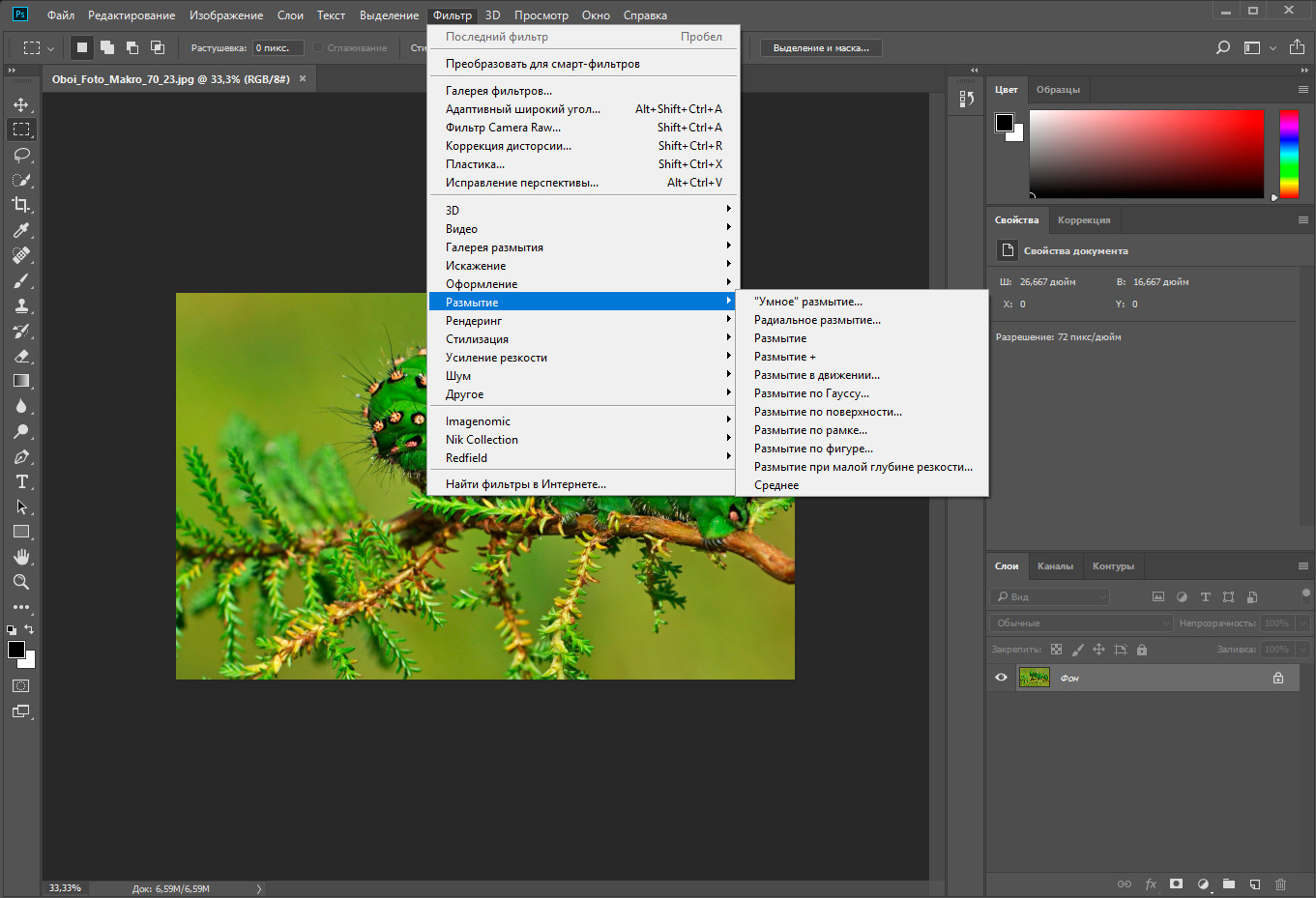 Есть Premium подписка.
Есть Premium подписка.
4. Snapseed
Приложение от Google, в котором задействовано более 29 типов инструментов. Поддерживаются различные форматы, например, JPG и RAW. Автоматическая и ручная настройка экспозиции и цвета с высокой точностью. Коррекция искажений, баланс белого, удаление нежелательных объектов с фотографии, эффект HDR, Драма, Grunge и многое другое.
Поддерживается на ОС:
Бесплатное.
5. VSCO
Ещё один фоторедактор с возможностью обрабатывать и монтировать видео. Быстрый импорт позволяет заниматься обработкой фотографий на ходу. Множество настроек и фильтров, которые вы можете сохранять и воспроизводить в удобное для вас время.
Поддерживается на ОС:
Бесплатное с возможностью приобретения платной подписки
6. Enlight Pixaloop
Один из лучших редакторов для смартфонов, который позволяет профессионально обрабатывать фотографии.
С помощью большого спектра инструментов вы сможете подогнать снимок под любой вкус и цвет.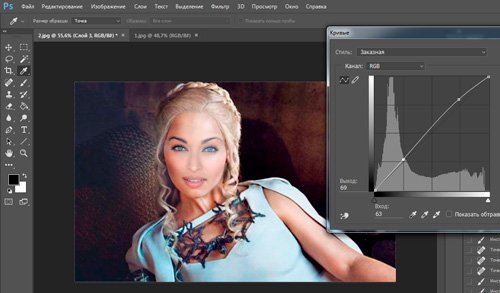 Например, сделали хороший кадр, но пасмурная погода? Не беда, открываем программу и меняем тучи на солнце. Машина испортила прекрасное фото? Нет проблем! С помощью Enlight убираем маленькие детали и крупные объекты.
Например, сделали хороший кадр, но пасмурная погода? Не беда, открываем программу и меняем тучи на солнце. Машина испортила прекрасное фото? Нет проблем! С помощью Enlight убираем маленькие детали и крупные объекты.
Это программа превратит ваши фотографии в анимации. Заставьте облака, дым, воду, волосы двигаться в кадре. С ним вы воплотите свои идеи и придадите снимкам оттенки движения.
Поддерживается на IOS.
Приложение частично бесплатное (мне хватает и этой версии). Неограниченные возможности приобретаются по платной подписке.
7. FaceApp
Топовый редактор поможет создать селфи, не уступающие снимкам глянцевых журналов. Впечатляющие возможности улучшения фотографий: изменяйте прическу и цвет волос, наносите макияж любых тонов, наводите лоска усам и бороде, добавляйте улыбку и крутые татуировки. Искусственный интеллект подберет вам лучшую стрижку и цвет волос. Примерьте на себя образ многих знаменитостей.
Поддерживается на ОС:
Приложение бесплатное со встроенными покупками.
8.
Photo To Cartoon Yourself EditРедактор фото, который снабжен художественными фильтрами и мультипликационными эффектами. Это развлекательное приложение поможет вам стать героями комиксов и художественных картин.
Поддерживается на OC:
- IOS;
- Android (чаще всего используется Cartoon Photo Edition).
Программа бесплатная. Имеются встроенные покупки.
9. Prequel
Приложение для создания особых историй, запоминающихся фото и видео. Заполнен лучшими визуальными эффектами и актуальными трендами (D3D, VHS, Glitch, Grain, Lomo, Cinema, Snapshot). Эффекты исчезновения и появления, так называемые аутро и интро. Множество профессиональных цветовых пресетов. Возможность добавления музыки и звуковых эффектов.
Поддерживается на OC:
Приложение бесплатное. Есть платная подписка Prequel gold.
10. Air brush
Фоторедактор для быстрого и простого улучшения ваших селфи и снимков.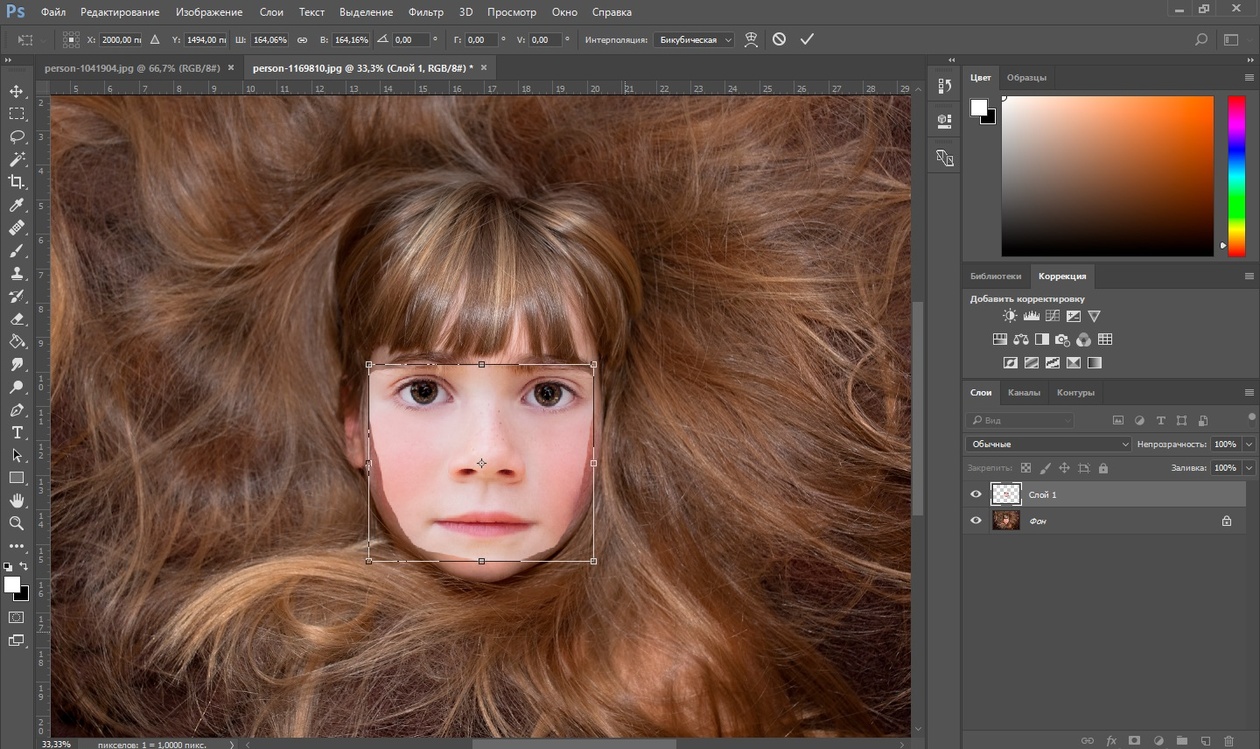 Быстрое устранение пятен и отбеливание улыбки. Инструмент «Гладкая кожа» поможет получить насыщенный и сияющий цвет лица, а «Яркость» — сделать акцент на ваши глаза. Добавляйте глубину в фотографии и занимайтесь перерисовкой.
Быстрое устранение пятен и отбеливание улыбки. Инструмент «Гладкая кожа» поможет получить насыщенный и сияющий цвет лица, а «Яркость» — сделать акцент на ваши глаза. Добавляйте глубину в фотографии и занимайтесь перерисовкой.
Поддерживается на OC:
Бесплатное. Включает платную подписку.
11. Lensa
Редактор фото поможет создать идеальный портрет. Избавляйтесь в один клик от морщин и неровностей кожи, мешков и синяков под глазами. Делайте кожу на лице идеально гладкой, добавляйте контраст глазам, размывайте и увеличивайте глубину фона.
Поддерживается на OC:
Бесплатный. Есть встроенные покупки (Premium подписка).
12. Peachy
Редактор лица и тела поможет вашим фотографиям достичь совершенства. Помимо стандартного ретуширования (удаление морщин и прыщей, добавление объёма и затемнения бровей), у него есть инструмент перекройки. С помощью него вы можете: изменять структуру тела и лица, корректировать высоту ног и длину торса, добавлять мышцы груди, пресса и других частей тела. Присутствует множество различных допэффектов.
Присутствует множество различных допэффектов.
Поддерживается на IOS.
Бесплатный.
13. TouchRetouch
Отличное приложение, которое поможет быстро избавиться от ненужных элементов в кадре (мусор, дыры, царапины и т.д.). Просто проведите пальцем по ним, и они исчезнут.
Поддерживает OC:
Платный (1.99$).
Приложения для обработки и монтажа видео
14. Movavi Clips
Отличный бесплатный видеоредактор для монтажа. Быстро создавайте собственные клипы и слайд-шоу, накладывайте музыку и стикеры, добавляйте фильтры. Большой плюс редактора в отсутствии назойливой рекламы.
Поддерживает OC:
Бесплатное со встроенными покупками.
15. InShot
Один из лучших (если не лучший) видеоредакторов. Он собрал топовые инструменты всех фото и видео редакторов. Сокращайте длину видео, вырезайте/обрезайте его, накладывайте музыкальные эффекты и добавляйте закадровый голос. Помещайте видео или фото внутрь кадра. Классная синхронизация текста и смайликов. Очень удобно сохранять ролики для Инстаграмма.
Классная синхронизация текста и смайликов. Очень удобно сохранять ролики для Инстаграмма.
Поддерживает OC:
Бесплатный. Есть встроенные покупки (подписка).
16. Videoleap
Редактор, позволяющий смешивать визуальные эффекты и накладывать их друг на друга. Можно создавать стильные коллажи. Если вы когда-нибудь хотели создать фильм голливудского уровня, тогда это приложение для вас.
Поддерживает OC:
- IOS;
- Android (приложение отличается от IOS версии).
Бесплатное. Встроенные покупки.
17. Quik от GoPro
Здесь вы создадите превосходные видео в несколько кликов. Искусственный интеллект программы получает данные из ваших записей и выбирает из них лучшие моменты. В Quik встроено 26 стилей, каждый из которых характеризуется особенными эффектами и переходами.
Сохраняйте видео ролики в формате HD (1080p). Меняйте формат видео — широкоэкранный / квадратный / портретный — выбор за вами. Результат можно отправлять в выбранные соцсети прямо из приложения.
Результат можно отправлять в выбранные соцсети прямо из приложения.
Поддерживает OC:
Бесплатное.
18. Splice
Функциональный видеоредактор для более сложного монтажа. Вы можете управлять скоростью воспроизведения, обрезать и по-всякому компоновать фрагменты видео и фото, выполнять цветокоррекцию, применять эффекты и фильтры.
Поддерживает OC:
- IOS;
- Android (не пользуется большой популярностью).
Бесплатное. Есть встроенные покупки.
В заключение хочу добавить, что практические любое приложение из данного списка имеет платную подписку, открывающую более обширный спектр возможностей. Однако, рекомендую покупать её только в том случае, если программа вам очень нравится, и вы планируете регулярно её использовать. В противном случае хватит и бесплатной версии.
Не рекомендую также качать все приложения сразу. Выберите 3 – 4 и пользуйтесь ими, в дальнейшем определитесь с фаворитами и остановитесь на них.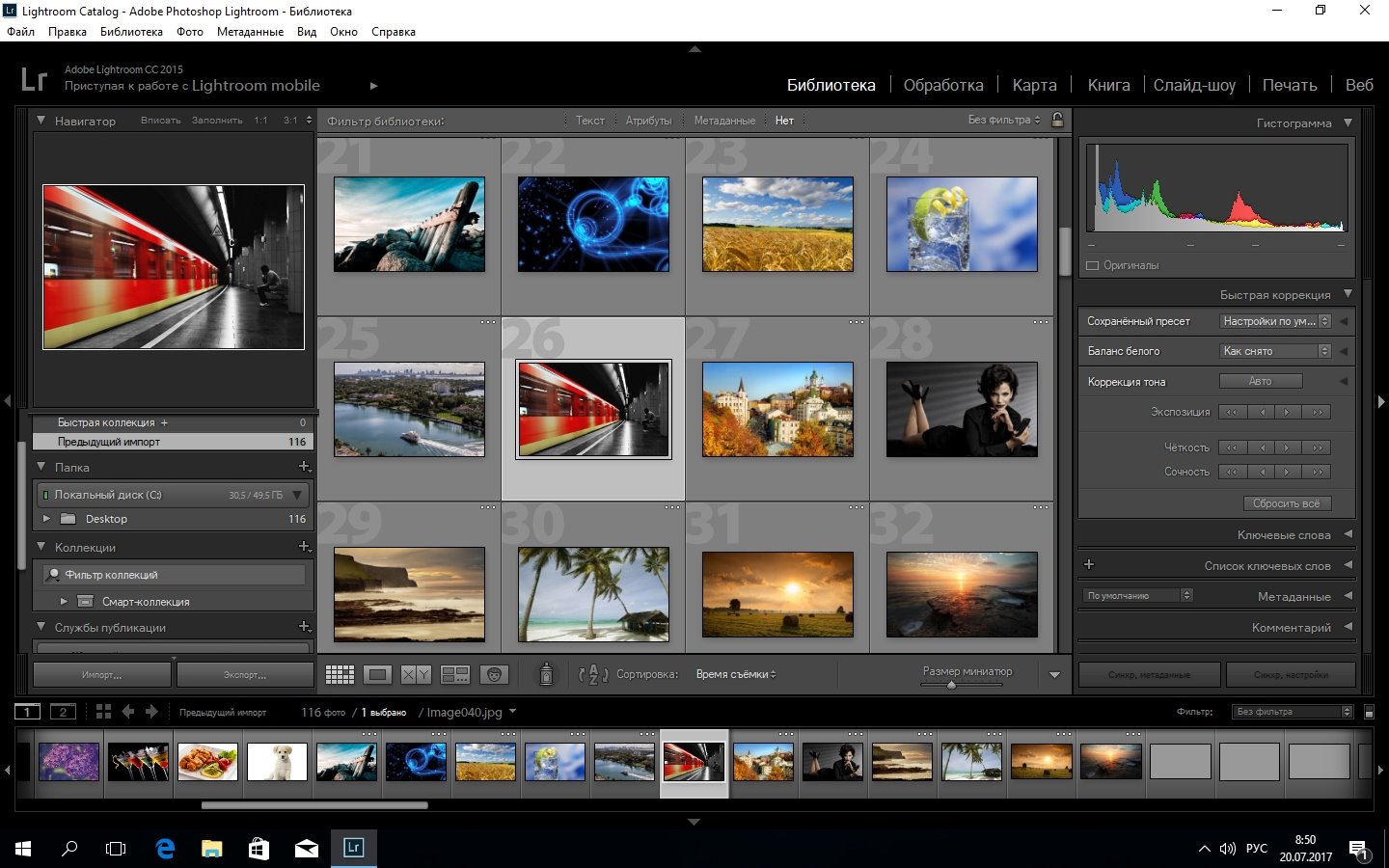
Большое спасибо за внимание. Надеюсь моя статья была вам полезна.
| Статья написана выпускником курса Копирайтинг Леонидом Костенко.
Обработка видео в Adobe Photoshop
Часть I: Использование встроенных инструментов
Зря читатель надеется, что, прочитав здесь несколько абзацев, тут же научится творить в фотошопе видеошедевры. Данный цикл статей |
Зачем это нужно?
Неужели существуют такие операции, которые можно произвести только в Adobe Photoshop, и нельзя повторить в Adobe After Effects или Adobe Premiere Pro? Однако, почему мы только Adobe-вские продукты в список включили? Давайте продолжим: Edius, Liquid, Vegas… Final Cut Pro, в конце концов! Почти все эти пакеты имеют ну о-о-очень серьёзный набор встроенных фильтров, позволяющих работать с масками, проводить достаточно глубокую цветокоррекцию, убирать нежелательные шумы или иным образом модифицировать картинку.
Помимо встроенных, существуют и дополнительные фильтры, выполненные в виде плагинов от сторонних разработчиков. Этих красавцев нынче пруд пруди, только выбирай да денежку готовь.
Так зачем же Photoshop?
Таким вопросом озадачивался, наверное, каждый, кто хотя бы краем уха слышал о возможности обрабатывать видео в Photoshop-е. Недоумение, растерянность, настороженность, сарказм вот список эмоций, посетивших многих и многих видеолюбителей (да и профессионалов тоже) в недавнем 2007 году именно тогда корпорация Adobe внедрила в свой графический редактор поддержку видео. И первые робкие вопросы, высказывания: «а можно ли «прикрутить» к AE фильтры от Photoshop?«, «adjustment layers в Photoshop есть?«, «на сайте Adobe почти никакой информации«, «чем After Effects не устраивает?«, «вот дожили» и т.д. и т.п.
Давайте уже разберёмся: почему Photoshop, зачем Photoshop, и как Photoshop?
Вначале неплохо бы узнать об основных правилах, соблюдая которые, вы сумеете работать в Photoshop с видео. Проверим-ка, на что он годен. Версия, которую мы станем мучать самая «свежая» на сегодня, CS4.
Проверим-ка, на что он годен. Версия, которую мы станем мучать самая «свежая» на сегодня, CS4.
Импорт видео
Импортировать видео в Photoshop можно двумя способами:
Рассмотрим оба варианта, и выясним их преимущества и недостатки. Итак, первый вариант, импорт видео с разделением на отдельные кадры: File -> Import -> Video Frames to Layers…
В открывшемся окне выбора файла следует найти нужное видео, и нажать Load. Тут же появится окно с параметрами импорта Import Video to Layers . Обратите внимание: на рисунке красной рамкой обведена чёрная прямоугольная область. Здесь спрятана шкала времени с ползунком, передвигая который, можно просмотреть импортируемое видео и даже выбрать интервал, который нужно импортировать. По непонятной причине у автора эта шкала не отображается (возможно, виновата Windows 7), хотя видео можно проиграть, передвигая этот невидимый ползунок вслепую.
Данный способ импорта видеоматериала накладывает одно существенное ограничение: какой бы длительности ни было импортируемое видео, оно всегда обрезается до 500 кадров (проверялось на ПК с 32-битной Windows 7 и тремя ГБ оперативной памяти).
Время, необходимое программе для разбиения материала на кадры (слои), зависит от длительности клипа, а также способа сжатия видео (на современном достаточно мощном ПК импорт 5-секундного AVCHD клипа производится за 20-30 секунд).
Открывшийся документ представляет собой этакую раскадровку, где один слой представляет собой один кадр видео.
Становится понятным преимущество такого способа импорта: с каждым кадром можно работать индивидуально. Недостаток этого способа все до единого импортируемых кадра целиком и полностью загоняются в оперативную память ПК. Здесь без 64-битной операционной системы со множеством гигабайт оперативки и делать нечего тех «жалких» трёх с небольшим гигабайтиков, что доступны 32-битным операционным системам, хватит разве что на 10-20 секунд Full-HD видео. Имейте это в виду.
Второй способ импорта привычная команда File -> Open. В этом случае Photoshop-у безразлична длительность импортируемого материала. Открытый таким образом файл представляет собой нечто вроде ссылки на оригинальное видео так работает любая нормальная программа нелинейного видеомонтажа. Следовательно, и оперативная память не забивается информацией. Недостаток: пропадает возможность работы со слоями (что естественно), однако работа с отдельными кадрами будет вестись по прежнему.
Следовательно, и оперативная память не забивается информацией. Недостаток: пропадает возможность работы со слоями (что естественно), однако работа с отдельными кадрами будет вестись по прежнему.
Признаться, не совсем ясно, для чего всё-таки может понадобиться обработка каждого кадра в отдельности. Очень может быть, что какие-то архибюджетные фильмы рисуются, обрабатываются и «рихтуются» именно так, покадрово. Но в нашей малобюджетной реальности такой вариант вряд ли кого устроит: все фильтры и эффекты обычно накладываются сразу на всё видео (сцену), не иначе.
Кстати, о фильтрах и эффектах. В зависимости от способа, которым было импортировано видео, встроенные в Photoshop инструменты, фильтры либо сторонние плагины могут вести себя по-разному: некоторые фильтры работают только с отдельными кадрами, отказываясь обрабатывать видеоролик целиком. При этом соответствующие строки в меню становятся неактивны, и их невозможно задействовать (с этим мы ещё не раз столкнёмся).
Наконец, расскажем о форматах видео. Больной нынче вопрос… Развелось форматов самых разных не пересчитать. Но Photoshop отчего-то думает, что видео бывает только… Quick Time. Правда, «обыкновенные» DV-AVI импортируются без проблем (даже обычным Drag&Drop), но почти все остальные форматы программа предпочитает видеть только в любимом ею контейнере MOV.
Отсюда вывод: перед обработкой видео в Photoshop желательно провести его перепаковку в MOV. Сделать это проще всего с помощью программы Quick Time Pro. Однако данное творение программистов Apple не столь всеядно, как, скажем, какой-нибудь бесплатный (а уж тем более коммерческий) программный плеер. Ну вот отказывается QT Player открывать и проигрывать видео с современных AVCHD-видеокамер! Что с ним поделаешь… Поэтому такое трудное видео перед обработкой в Photoshop требуется довести до ума: распаковать на элементарные потоки, которые затем соединить в Quick Time Pro. Автору удалось найти лишь пять-шесть файлов, снятых разными современными видеокамерами, которые без проблем импортировались в Photoshop без предварительного их кипячения и усушки. Увы. Есть подозрение, что на данном этапе отсеется немалая часть энтузиастов, возжелавших поэкспериментировать в Photoshop-е с видео. В выигрыше здесь обладатели видео-фотокамер, которые записывают видео в контейнере QuickTime. Такое видео почти гарантированно подружится с Photoshop-ом. Прям теория заговора какая-то…
Один и тот же формат видео (к примеру, AVC 1920×1080) может быть принят программой, а может и не быть принят многое зависит от способа его упаковки, контейнера, и даже марки видеокамеры. Спотыкаясь на некоторых форматах или контейнерах, Photoshop либо напрочь зависает, либо прекращает работу с извинениями.
Но, скорее всего, вам быстро надоест мучаться с форматами, нехваткой оперативной памяти, схлопываниями и зависаниями программы. Идеальный выход здесь перекодировать видео в MJPEG A с одновременной его упаковкой в контейнер QuickTime (MOV). И лепота! Никаких тебе проблем: вне зависимости от размера кадра или продолжительности загруженного в программу видеоролика Photoshop просто летает!
Но перейдём к практическим изысканиям что же этакого позволяет сделать Photoshop с импортированным видео?
Работа со слоями
Ну какой же серьёзный видеоредактор или компоузер обходится без многодорожечного редактирования? А тем более пакет, претендующий на звание программы композитинга. Photoshop в этом плане вполне подходящая кандидатура: и здесь имеется возможность оверлейного редактирования.
Работа с вышележащим слоем здесь ведётся в точности так же, как и в After Effects ну, разве что здесь инструментов поменьше. Точнее, почти совсем нет.
Но по крайней мере основные операции, такие, как длительность отображения слоя на таймлинии, выполняются простым перетаскиванием краёв клипа. Все имеющиеся слои можно соединить (подобно вложенной таймлинии в других программах), что позволяет применить один эффект сразу ко всем этим слоям.
Нельзя забывать и о скрытых, невидимых глазу инструментах. Они спрятаны в выпадающем меню, которое появляется при нажатии на неприметную кнопку, расположенную в правом верхнем углу таймлинии.
Как видим, из данного меню доступны все часто требующиеся операции, а присутствующим здесь командам можно назначить горячие клавиши, что значительно ускорит работу.
Работа с ключевыми точками
Ага, не ждали?!!
Тем не менее, в Photoshop существует возможность изменения многих параметров во времени с помощью ключевых точек, точно так, как это делается во всех без исключения полноценных видеоредакторах.
К этим параметрам относятся не только штатные, присутствующие по умолчанию (положение, размер, прозрачность, стиль), но и пользовательские эффекты, добавленные к клипу (сторонние плагины).
Всё как обычно: щёлкаем по пиктограмме с будильником, тем самым активируя запись параметров в ключевые точки. Изменяем значение выбранного параметра (к примеру, прозрачность слоя) тут же в соответствующей строке автоматически появится новая ключевая точка. Теперь, проигрывая таймлинию, можно наблюдать, как постепенно изменяются отредактированные параметры.
Стабилизация видео и коррекция геометрии кадра
Загрузим видео, снятое с руки видеокамерой, не имеющей оптического стабилизатора. Пусть картинка и неплоха по качеству, но вот дрожание в кадре портит всё дело.
Для того, чтобы стабилизировать трясущуюся картинку, видео требуется импортировать как серию кадров-слоёв (см. первый способ импорта). Открывшийся документ представляет собой раскадровку, где каждый слой это отдельный кадр.
Теперь необходимо выделить все эти слои (Alt+Ctrl+A), и выполнить команду Edit -> Auto-Align Layers. Данная команда запускает встроенный в Photoshop модуль, выравнивающий слои (Align (англ.) выравнивание). В открывшемся окне желательно выбрать параметр Auto и нажать ОК.
Можно, конечно, использовать другие способы (Perspective, Collage и т.д.), но стабилизация может произвестись не так тщательно, да и скорость просчёта от этого вряд ли увеличится. М-да… Скорость. Считает Photoshop не просто долго. Он считает ОЧЕНЬ долго. Просто неприлично долго по современным меркам. Программа дотошно перетряхивает и сравнивает все кадры, выравнивая их друг относительно друга.
Страшно признаться: Photoshop обрабатывал пять секунд видео… почти час! Результат прыгающая на прозрачном фоне картинка.
Но зато уж попадание точно в тютельку! И заметьте вся работа произведена автоматически, мы ведь не указывали программе ни одной точки, за которую ей следует «зацепиться» (как это делается, например, в After Effects).
Время просчёта зависит от множества факторов: мощности центрального процессора (впрочем, во время просчёта четырехъядерный AMD Phenom особо не напрягался загрузка в среднем не превышала 70%), длительности обрабатываемого видео, размера кадра, и главное от содержимого этого кадра. Нетрудно понять: чем меньше контрастных деталей в видео, тем быстрее программа справится с многопроходным сопоставлением содержимого в каждом кадре и выравниванием кадров друг относительно друга. Кстати говоря, во время анализа Photoshop вынужден ведь ещё и отфильтровывать движущиеся объекты их же нельзя использовать в качестве якорей, отправных точек, служащих для стабилизации. Наш пример, на котором мы испытали способности Photoshop-а пожалуй, сверхнеудачный и чертовски сложный для расчёта. Судите сами: помимо того, что кадр гуляет во все стороны, в нём ещё присутствует активное движение двигаются люди, шевелится листва.
Подведём итог: при наличии терпения, везения, хорошего исходного материала, такой способ стабилизации вполне имеет право на существование. Ничуть не жалея о потраченном времени, перейдём к работе с геометрией кадра.
О геометрическом искажении видео при съёмке знает, наверное, каждый. Например: часто встречающийся изъян с названием «бочка». Или получающийся при использовании широкоугольной насадки дефект с весёлым прозвищем «рыбий глаз». Исправить такие недостатки в монтажной программе незаурядная задачка. Чуть легче это сделать в программах композитинга, но удобнее всего, наверное, всё-таки в Photoshop-е. Тем более и специальный инструмент здесь имеется, который предназначен для коррекции искажений, привносимых оптической системой: Filter -> Distort -> Lens Correction. Имеющиеся в данном модуле параметры позволят «вытянуть» геометрию кадра как душе угодно, и вкривь, и вкось, и сверху вниз.
Помимо этого инструмента, существуют и специальные плагины, предназначенные для работы с геометрией кадра. Об одном таком мы обязательно расскажем в следующей части статьи.
Обработка движущихся объектов
Интересно, как происходят съёмки постапокалиптических фильмов, когда зритель подолгу наблюдает на экране пустые улицы больших городов? Что, специально для съёмок всех жителей эвакуируют? Это дорого, да и… неаккуратненько как-то.
Иногда требуется обработать движущиеся в кадре объекты, с тем, чтобы превратить их в некое подобие призраков, либо вовсе удалить из видео. Такое можно проделать в After Effects с помощью сложной комбинации масок и прочих инструментов, но мы же рассматриваем сейчас работу в Photoshop.
Глупо напоминать, что исходное видео должно быть снято со штатива (если вы не хотите повторять вышеописанный подвиг со стабилизацией). Импортируем в программу одну из съёмок, сделанных с помощью тестового бокса.
Следующий шаг изменение режима отображения материала на панели Animation из режима отдельных сцен (кадров) в режим слоёв. Нажмите кнопку Convert to timeline animation, находящуюся в правом нижнем углу палитры Animation.
Теперь таймлиния чертовски напоминает рабочую область After Effects. Каждый кадр это слой со своими параметрами. Дерево параметров каждого слоя можно открыть, нажав стрелочку слева. Как видите, ролик (анимация кадров) здесь представляет собой последовательность слоёв, каждый из которых имеет различные параметры прозрачности, хранящиеся в ключевых точках строки Opacity.
Теперь требуется склеить все слои-кадры в один виртуальный объект это необходимо для того, чтобы все последующие операции производились не с одним кадром, а применялись сразу ко всему видео (если хотите, можете провести аналогию с вложенными таймлиниями в AE или Premiere Pro). Итак, Alt+Ctrl+A и все слои выделены. Теперь выполните команду Filter -> Convert for Smart Filters.
Сделайте дубликат получившегося слоя (Layer -> Duplicate Layer), и выполните на нём команду Layer -> Smart Objects -> Stack Mode -> Median. Результат: паровозик… исчез!
Правда, и всё остальное в кадре застыло проще говоря, программа, проанализировав видео, удалила все движущиеся объекты. Поэтому сейчас мы станем экспериментировать со смешиванием получившихся слоёв. Это самое простое, лежащее на поверхности решение: изменить метод смешивания или наложения. Выделив полученный слой (он находится над основным), изменим метод его отображения широкий выбор способов смешивания находится в выпадающем списке палитры Layers.
В зависимости от выбранного метода наложения, паровозик в кадре будет выглядеть по-разному:
Впрочем, в поисках подходящего эффекта можно попытаться использовать любой другой параметр Stack Mode.
К примеру, вот какой замечательный шлейф от движения объекта получается, если выполнить Stack Mode -> Maximum:
Также можно использовать слой, получившийся после Stack Mode -> Median, в качестве паттерна (Pattern шаблон, трафарет), который впоследствии можно применить к основному слою через параметр Blending.
Поигравшись со способами смешивания (Blend Mode), можно получить совсем неожиданные результаты. В конце концов, чтобы полностью избавиться от ненужных движущихся объектов, можно просто затереть ластиком либо вырезать те области, где движение или шевеление должно оставаться.
Actions
Этой возможности отчаянно не хватает в монтажных программах и пакетах композитинга (похожим образом наверняка думает тот, кто привык автоматизировать рутинные действия при работе в Photoshop или даже в Word). Действительно, в большинстве случаев во время обработки видео мы немало времени тратим на одни и те же действия, причём идут они в одной и той же последовательности. Почему бы не заставить программу записать эти действия в некую команду, дав которую, можно отвлечься на что-то другое, пока компьютер выполняет нудную работу? Например, такая ситуация: в наличии имеется несколько видеоклипов, снятых в одинаковых условиях и имеющих одинаковый же изъян «кривой» баланс белого.
Для того, чтобы привести эти клипы в божеский вид, требуется открыть их в монтажной программе, присвоить тот или иной эффект (фильтр), после чего просчитать в результирующие файлы. Посмотрим, чем может помочь Photoshop в таких случаях. Создадим свою собственную Action, с помощью которой сможем впоследствии полностью автоматизировать весь процесс.
Откроем один из «неправильных» файлов (здесь нам не потребуется раскадровка на отдельные кадры-слои, поэтому действуем обыкновенно: File -> Open).
Сразу же начнём запись Action: нажмём кнопку Create new Action в панели Action.
В появившемся диалоговом окне New Action следует присвоить имя создаваемой последовательности команд; можно также задать хоткей для её выполнения.
Внимание! После нажатия кнопки Record любое действие, которое вы произведёте, станет тщательно отслеживаться и фиксироваться программой!
Конвертируем открывшийся видеоролик в Smart Filters (Filters -> Convert for Smart Filters) это делается для того, чтобы все последующие операции производились не с одним кадром, а распространялись на всё видео сразу. Теперь добавим поверх видео один управляющий слой: Layer -> New Adjustment Layer -> Levels. В появившемся окне настроек нажмём кнопку Auto положимся на автоматику.
Теперь, когда в кадре появились нормальные, привычные глазу цвета, нужно запустить просчёт: File -> Export -> Render Video.
Как только новый видеофайл создан, следует закрыть текущий документ, не сохраняя его, после чего можно смело останавливать запись Action:
Ну, и что нам даёт эта новоявленная Action? А вот что: теперь можно воспользоваться инструментом Batch, позволяющим вести пакетную обработку файлов! При этом мы можем использовать только что созданную последовательность команд.
Итак, File -> Automate -> Batch… В появившемся окне нужно выбрать только что созданную Action, указать папку, где находятся видеофайлы, требующие обработки, и папку, куда станет сохраняться обработанное видео.
Теперь вы свободны ровно настолько, насколько быстр ваш ПК.
Работа с цветом
Здесь автору придётся туго: любой фотограф с мало-мальским опытом легко заткнёт за пояс своими знаниями цветовых пространств, которые он привык править в Photoshop-е. Остаётся лишь надеяться на благоразумие и долготерпение заядлого фотошопера.
Начать следует с главного: работа с цветом и светом в Photoshop осуществляется обычно через меню Image -> Adjustments (существуют, конечно же, и продвинутые плагины но о них в следующей части статьи). Главная проблема в том, что по умолчанию какие-то изменения картинки присваиваются только одному кадру (текущему, выделенному слою). Если же сгруппировать слои (Convert for Smart Filters), то окажется, что практически ни один инструмент из вожделенного пункта Adjustments недоступен! Только лишь Shadows/Highlights да Variations можно применить к видеоролику.
В такой ситуации настоящим спасением являются дополнительные слои, которые создаются вручную и располагаются поверх слоя с видео. Слои эти знакомы каждому, кто работал в After Effects те самые Adjustment Layers, регулирующие слои. Выбор параметров достаточно богат, чтобы исполнить любую задумку по цвето- или светокоррекции.
Помимо такого гибкого инструмента, как Levels, для точной подгонки каждого оттенка незаменимым является инструмент Selective Color (Layer -> New Adjustment Layer -> Selective Color).
Встроенных в программу инструментов обычно хватает с избытком, всех не перечислишь. Однако немалая часть пользователей считает, что «каждый должен заниматься своим делом», и Photoshop для них всего лишь удобная оболочка для специализированных плагинов, с которыми (и только с ними!) они предпочитают иметь дело. Но о плагинах мы поговорим в следующей части статьи.
Экспорт видео
Экспорт из программы производится командой File -> Export -> Render Video. Только посмотрите: сжатие возможно во всех мыслимых форматах, включая и H.264!
Несколько хитростей (список может пополняться)
- При работе с HD-материалом в Photoshop может быть затруднено даже обыкновенное проигрывание исходного видео. Что уж говорить о быстродействии, когда клип обработан одним-двумя фильтрами… Остаётся тоскливо наблюдать, как программа пыжится, пытаясь на лету просчитать и отобразить видео. Нет, не нужно пытать нервы и тратить время достаточно лишь уменьшить размер проекта. Поколдуйте с размерами в панели Image -> Image Size, и просматривайте обработанное видео с гораздо большей скоростью. Ну а впоследствии ничто не мешает откатиться назад (Ctrl+Z либо соответствующая строка в History).
- Для работы с видео в Photoshop вам потребуется, конечно же, QuickTime. Но не спешите устанавливать самую свежую его версию! Дело в том, что чем новее версия, тем меньше она предоставляет возможностей (особенности современного мАркетинга?). Так, установленная версия 7.6 не даёт возможности настроить формат звука при экспорте видео из Photoshop, а список встроенных в QuickTime фильтров неслабо урезан (а они кому-то нужны? но тем не менее). Поэтому не гонитесь за новинками, оптимальным вариантом будет версия QuickTime 7.3. Правда, этот совет не должен касаться владельцев таких аппаратов, как 5D Mark II. Дело в том, что корректное декодирование видео с такого фотоаппарата производится только версией QuickTime 7.6. Более ранние версии, увы, при декодировании обрезают цветовой диапазон.
***
В следующей части статьи мы обсудим, пожалуй, главное преимущество Photoshop перед привычными компоузерами и монтажками. Это преимущество работа с плагинами, созданными для Photoshop.
Автор благодарит Е. Береснева за идейное вдохновение;
В. Дулепова, Д. Силаева, А. Милюкова за помощь при подготовке материала
[Все статьи в разделе «Цифровое Видео»]
Выбираем программу для работы с графикой и видео
Основной инструмент работника любой креативной профессии — не компьютер или ноутбук, а программы. Даже мощное железо бесполезно, если вы делаете свою работу в программе, которая для этого не предназначена.
И это закономерная проблема. У одной только компании Adobe больше пятидесяти продуктов для графики и видео — сложно не запутаться в таком ассортименте. Поэтому сегодня мы рассмотрим самый популярные программы и разберемся, в каких сферах и для каких задач они подходят больше всего.
Все продукты компании Adobe входят в программу Adobe Value Incentive Plan (VIP) — это простой и выгодный план, с помощью которого можно использовать облачный сервис Creative Cloud в рамках всей организации.
Программы от Adobe вообще отличаются глубокой интеграцией друг в друга. Например, все продумано так, что пользователю было комфортно перенести изображение из Photoshop в After Effects, добавить там видеоэффектов и импортировать результат в Premiere для финального монтажа.
Графический редактор Adobe Photoshop
Adobe Photoshop CC 2019 Release — это самый известный и распространенный продукт компании Adobe.
В целом, Photoshop предназначен для редактирования фотографий, манипуляций с цифровыми изображениями и создания графики высокого качества. Сейчас Photoshop стал неотъемлемой частью работы полиграфистов, дизайнеров, фотографов, мультипликаторов, архитекторов и представителей других творческих профессий.
Photoshop поддерживает все основные графические форматы файлов и полноценную работу графических планшетов. У него достаточно широкий функционал, который можно расширить еще больше с помощью плагинов.
Из всех редакторов, рассмотренных в этой статье, Photoshop — самый универсальный. У него огромный спектр использования: можно улучшать качество снимков, собирать коллажи, заниматься ретушью, редактировать чертежи и эскизы, работать со шрифтами, 2D и 3D-моделями.
Видеоредактор Adobe Premiere
Adobe Premiere Pro CC 2019 Release – это универсальная программа для видеомонтажа и постобработки отснятого видеоматерилала. Это программа для продвинутых специалистов по видеомонтажу, которая применяется в том числе в киноиндустрии и на телевидении.
Обычно перед монтажером встает выбор программы: Adobe Premiere или Sony Vegas? Sony Vegas больше подходит начинающим: у нее более простой функционал и меньше требования к производительности компьютера. Для продвинутых пользователей Adobe Premiere подходит больше.
У Adobe Premiere максимально удобный и интуитивно понятный интерфейс, продуманная функция тримминга с помощью мышки и клавиатуры, поддержка множества горячих клавиш. Еще один дополнительный плюс — удобство работы с аудио с помощью Audio Clip Mixer.
Видеоредактор Adobe After Effects
Adobe After Effects CC 2019 Release — еще одна программа для редактирования видео.
Если Premiere больше заточен под монтаж, то After Effects скорее предназначен для создания и применений видеоэффектов. Сделанная в этой программе графика чаще всего используется при создании рекламных роликов, музыкальных клипов и титров, а также в производстве анимации для web-сайтов и телевидения.
Редактор для анимации Adobe Animate
Раньше Adobe Animate CC 2019 Release назывался Adobe Flash Professional, Macromedia Flash и FutureSplash Animator.
Это программа для создания векторной графики, мультимедиа и анимации. Созданная с этой программе графика затем может использоваться на телевидении, в онлайн-видео, на веб-сайтах, в приложениях и видеоиграх.
Программа также поддерживает растровую графику, форматированный текст, встраивание аудио и видео, а также скрипты ActionScript. Поддерживаемые форматы файлов — HTML5, WebGL, SVG, Flash Player (SWF) и Adobe AIR.
Редактор векторной графики Adobe Illustrator
Adobe Illustrator CC 2019 Release широко используется дизайнерами при работе с цифровой графикой, иллюстрациями и макетами для печати. Illustrator используется при разработке печатных материалов, наружной рекламы, интернет-контента, интерактивных средств, видеороликов и даже мобильных приложений.
Изначально Adobe Illustrator использовался только как редактор векторной графики, но со временем дизайнеры нашли ему более широкое применение. Он особенно удобен для быстрой разметки страницы с логотипом и графикой — например, для простого одностраничного документа.
У программы интуитивно понятный интерфейс, а также широкий набор инструментов для рисования и управления цветом и текстом.
Редактор для верстки Adobe InDesign
Adobe InDesign CC 2019 Release — это самый популярный продукт для полиграфической верстки.
В InDesign есть множество инструментов для работы с текстом и графикой, можно отдельно управлять каждой страницей, шаблонами и стилями. Чаще всего это ПО используют для верстки для бумаги: рекламных модулей, визиток и даже полноценных журналов и газет. Со временем многие дизайнеры перенесли опыт бумажной верстки и в веб-дизайн — теперь эту программу используют и для создания дизайна сайта.
Еще одно преимущество InDesign — профессиональная подготовка файла к печати и возможность все тщательно проверить еще до печати. Специально для InDesign написано множество полезных плагинов и скриптов для автоматизации.
Текстовый редактор Adobe InCopy
Adobe InCopy CC 2019 Release — это еще один продукт компании Adobe. Это профессиональный текстовый процессор, который можно использовать совместно с программой Adobe InDesign.
Текстовый редактор Adobe InCopy удобен тем, что позволяет изменять текст, не затрагивая макет страницы. Таким образом, автор, редактор или корректор работает над текстом, а дизайнер — над внешним видом страницы, и специалисты разных профилей при этом не мешают друг другу. Если в вашем офисе настроена локальная сеть, то над документом можно работать одновременно.
HTML-редактор Adobe Dreamweaver
Adobe Dreamweaver CC 2019 Release – это HTML-редактор от компании Adobe. Ключевая его особенность — поддержка режима What You See Is What You Get: то, что вы видите во время работы, максимально похоже на финальный результат. Если вы внесли изменения на html-страницу, то вам нужно обновить ее, чтобы увидеть результат. В свою очередь, в Dreamweaver все изменения видны сразу, без обновления страницы — это экономит массу времени.
Dreamweaver полностью поддерживает HTML5, Java-скрипты, WordPress и Joomla: изменения вносятся в код сайта, что хорошо сказывается на оптимизации.
Аудиоредактор Adobe Audition
Следующий продукт — это аудиоредактор Adobe Audition CC Second Edition, который поддерживает интеграцию с Adobe Premiere и другими программами Adobe.
Эта программа позволяет работать с аудиоматериалами с помощью множества инструментов и функций, а также дополнительных онлайн-услуг. Из интересных функций Adobe Audition можно отметить средство для удаления звука из любого файла, которому для работы достаточно проанализировать небольшой образец.
Стоковая библиотека Adobe Stock
Adobe Stock Small и Adobe Stock Large — это новая служба от компании Adobe, которая предоставляет доступ к огромному количеству высококачественных бесплатных фотографий, векторных объектов, иллюстраций, шаблонов и трехмерных ресурсов. Всего в базе Adobe Stock более 90 миллионов объектов.
При покупке эта служба встраивается в программы Adobe для настольных ПК: например, в Photoshop, Illustrator и InDesign. С помощью Adobe Stock можно искать бесплатные ресурсы, добавлять изображения в Creative Cloud Libraries.
Редактор векторной графики CorelDRAW
Corel DRAW — это мощный графический редактор для работы с векторной графикой и трехмерного моделирования. Этот продукт не относится к линейке компании Adobe, но активно используется в работе с графикой.
С первого взгляда CorelDraw похож на Photoshop. Обе программы — графическое редакторы, но предназначение у них разное.
Photoshop предназначен для работы с растровой графикой: информация об изображении меняется и хранится в пикселях, что позволяет добиться детализированного изображения. Все фотографии также являются растровыми изображениями. Минус растровой графики в том, что при увеличении пропадает четкость и появляется пикселизация.
Corel Draw, напротив, предназначен для векторной графики — цифровых изображений, состоящих не из пикселей. С помощью векторной графики невозможно добиться высокой детализации, но зато изображение можно увеличивать без потери качества. Выше мы уже упоминали другой редактор векторной графики — Adobe Illustrator.
В пакет CorelDraw дополнительно входят такие приложения и утилиты, как:
— текстовый процессор WordPerfect 3.5;
— CorelDream 3D 6 для моделирования и рендеринга;
— CorelArtisan 6 для рисования и редактирование графики;
— генератор текстур CorelTexture.
Лицензия на CorelDraw приобретается в формате подписки на двенадцать месяцев с правом пользования на одном устройстве: Corel CorelDRAW Graphics Suite SU в русской версии и Corel CorelDRAW Graphics Suite X8 в английской версии.
Также доступны Corel CorelDRAW Graphics Suite 2019, Corel CorelDRAW Technical Suite 2019 и Corel PaintShop Pro 2020 Corporate Edition с неограниченным сроком действия в русской версии с лицензией на одно устройство.
Все лицензии предназначены для коммерческого использования.
Всего компания Adobe выпустила более пятидесяти программ и мобильных приложений для работы с видео и графикой. Коротко и лаконично обо всех из них рассказано в этом видео (в настройках можно включить русские субтитры)
30 бесплатных онлайн фото-, видео- и музыкальных редакторов
Как правило, все дизайнеры, иллюстраторы, музыкальные дизайнеры и операторы очень зависят от установленного на рабочем компьютере софта во время работы с мультимедийными файлами: Photoshop, After Effects, Adobe Premier и так далее. Все идет отлично, пока эти дизайнеры находятся за своими рабочими местами, но что если понадобилось запустить какой-то инструмент на чужом компьютере? Для этого и созданы аналоги большинства приложений: онлайн редакторы.
Веб-приложения обеспечивают возможность пользоваться ими из любой точки Земли, нужен лишь хороший доступ в интернет.
Ниже приведен список бесплатных онлайн редакторов, которые будут незаменими в путешествии или если вдруг с вашим рабочим компьютером что-то произойдет, а результат работы нужен срочно.
Фоторедакторы
Pixlr Editor
Pixlr Editor позволяет работать с изображениями теми же инструментами, которые доступны в Photoshop: лассо, штамп, блюр и другие. Пожалуй, это наилучшая бесплатная альтернатива Adobe Photoshop.
Fotor
Fotor — простейший редактор фотографий с базовым набором функций: вырезать, повернуть, улучшить цвет и т.д. В арсенале есть заготовленые пресеты для создания колажей, а также возможность оптимизировать загруженное изображение для использования в качестве оформления соцсетей: шапка Фейсбука, Твиттера, Пинтереста.
Picmonkey
Picmonkey предоставляет базовые возможности фоторедактирования, а также оптимизации изображений для наилучшего отображения в социальных сетях. Поддерживается загрузка изображений с компьютера, альбомов Фейсбука, Flickr’a или через синхронизацию папок Dropbox или OneDrive.
Befunky
Befunky — развивающийся проект с большими амбициями и не менее большими возможностями. Позволяет накладывать множество фильтров на изображение, добавлять рамки, текст, текстуры. В ощем почти редактор Instagram, только онлайн.
Polarr
Polarr — идеальный фоторедактор для блоггеров, студентов и начинающих фотографов. Polarr позволяет загрузить сразу несколько десятков фотографий, добавить на них водяные знаки и применить одинаковый фильтр ко всем изображениям. Пока работает только в браузере Google Chrome, т.к. для работы нужен ускоритель WebGL 2D.
Editor
Editor — онлайн-редактор с базовыми возможностями: обрезать, повернуть, поработать с цветом, экспозицией и резкостью.
Fotostar
Fotostar аналогичен по функционалу Editor, но также позволяет накладывать фотофильтры, которых сейчас в базе более 50 штук.
Photo Editor SDK
Photo Editor SDK — бесплатный и очень простой в освоении онлайн-редактор. Этот редактор примечателен наличием более 40 фотофильтров. В остальном обычный редактор с базовыми возможностями.
Photofy
Photofy позволяет редактировать изображения, загруженный из Фейсбука, Dropbox, Google Drive, Instagram или напрямую с компьютера. Photofy предлагает пользователям большой набор заготовленных шаблонов для фото, а также поддерживает горячие клавишы для работы.
Canva Photo Editor
Canva Photo Editor — отличный редактор, которые позволяет моментально применять встроенные фильтры к вашим фото. Загрузите или просто перетяните нужное изображение на рабочее поле и начинайте редактировать!
Photoshop Express Editor
Photoshop имеет онлайн-версию, которые легче и проще, чем десктопная версия. В онлайн-версии доступны базовые возможности редактирования: работа с балансом белого, светлыми участками, темными участками, точкой фокуса и т.д. Также в онлайн-версии доступны некоторые стандартные фильтры Photoshop’a: crystallize, pixelate, pop color и другие.
Видеоредакторы
Wevideo
Wevideo имеет очень простой в освоении интерфейс: перемещаете ползунок в нужную часть видео, добавляете переход, замедляете или ускоряете воспроизведение, а также склеиваете несколько частей видео воедино.
Magisto
Magisto очень крутой онлайн редактор, который поможет создать видео за несколько шагов: загрузите видео, выберите один из сотен заготовленных шаблонов, добавьте фоновую музыку из предложенного списка и ваше видео готово! Экспортировать видео можно с оптимизацией для социальных сетей или в исходном размере.
Coub
Coub — редактор, который позволяет делать зацикленные видео. Можно загрузить до 10 исходных видеофайлов с компьютера или YouTube, расположить их в нужной последовательности и нажать кнопку “Создать”. Все готово!
Video toolbox
Video toolbox хоть и выглядит как сайт, который загрузился неполностью, однако, имеет множество полезных функций, которые будут полезны при редактировании: конвертация видео, нарезка, добавление субтитров, добавление аудио, нарезка аудио, добавление водяных знаков, склейка частей одного видео или нескольких видеофайлов.
Video Cutter
Хотите максимально быстро и просто отредактировать исходный видеофайл? Video Cutter позволит удалить ненужные части видео и склеить оставшиеся в единый видеоряд.
FileLab
FileLab позволяет создавать видео из загруженных фотографий, видеофайлов и музыки. В редакторе есть базовые функции работы с видео и фото, а также множество готовых шаблонов.
Animoto
Animoto необходим для создания видеопрезентаций. Необходимо лишь пройти несколько этапов: выбрать видеошаблон для будущей презентации, загрузить видео или изображения, добавить текст для каждого слайда и все готово!
IMGUR Video to GIF
Простейший редактор, который конвертирует загруженное видео в GIF-формат. Максимальная возможная продолжительность GIF — 15 секунд.
Loopster
Loopster — простой и понятный редактор, который очень легко использовать. В базе Loopster вы найдете более 600 звуков и музыкальных дорожек, которые сможете использовать для видео.
Wirewax
Wirewax — видеоредактор с возможностями анимации: любую часть кадра можно сделать “фигурой”, которая будет анимирована отдельно.
Youtube Editor
YouTube Editor, как понятно из названия, в основном предназначен для подготовки видео перед гагрузкой их на YouTube. Редактор позволяет работать с цветом, контрастом, насыщенностью, добавить эффект слоумоушен или создать таймлапс.
Аудиоредакторы
Soundation
Soundation Studio — мощный онлайн-редактор для создания музыкальных дорожек. Позволяет разбивать исходную дорожку на части, добавлять заготовленные звуковые эффекты.
Audiosauna
Audiosauna — редактор, который требует установки плагина в Chrome app. Audiosauna позволяет записывать звук через микрофон компьютера, редактировать загруженные аудиодорожки и использовать встроенный миксер.
CutMP3
Если вам требуется лишь изменить длину аудиотрека, тогда CutMP3 — то, что нужно: загружаете MP3 файл и ползунком отмечаете необходимую продолжительность. После этого редактор позволит вам скачать отредактированный файл.
Audio Tool
Audio Tool позволяет творить магию непосредственно из вашего браузера! В этом редакторе вы найдете виртуальные инструменты, микс-панель и панель добавления эффектов. В редакторе более 250 000 бесплатных заготовок звуков, которые вы вольны использовать так, как вам захочется!
Twisted Wafe
Twisted Wafe — отличный редактор, который позволяет редактировать загруженное аудио, записывать собственные звуки и конвертировать аудиофайл в любой формат.
Beautiful Audio Editor
Beautiful Audio Editor — редактор для улучшения ваших аудиофайлов. Вы можете добавлять аудиоэффекты, а также редактировать исходный аудиофайл.
Audio Joiner
Audio Joiner — простой редактор, который позволяет склеивать 2 или нескольких исходных аудиофайла.
Audio Cutter
Редактор от создателей Audio Joiner, который позволяет лишь нарезать и изменять продолжительность исходного файла.
Источник: hongkiat.com
читайте также
25 бесплатных приложений, которые превратят ваши фото и видео в шедевры
AdMe.ru собрал для вас несколько простых, но эффективных программ для улучшения и обработки ваших снимков и видео. В списке есть приложения, которые позволяют применять неожиданные и интересные спецэффекты, создавать удивительной красоты фото и даже снимать настоящее кино.
Уже предчувствуем, что некоторые из них увлекут вас не на один час.
Наколдовать фото с двойной экспозицией
Enlight сочетает в себе все базовые функции фоторедакторов — от изменения размеров снимка, коррекции цвета и экспозиции до наложения фильтров и надписей. Также можно «смешивать» несколько фотоснимков, создавая изображения с двойной экспозицией, стилизовать фото под нарисованные маслом картины или скетчи и добавлять рамки.
MuseCam — фоторедактор с большим количеством профессиональных инструментов, которые позволяют изменять снимки вручную и доводить их до совершенства. Еще одно достоинство MuseCam — в огромном выборе разнообразных фильтров. Есть две предустановленные коллекции (одна цветная, одна черно-белая), остальные можно купить.
Dreamscope позволяет пользователям загружать изображения и применять интересные фильтры с необычными эффектами. В приложении множество причудливых фильтров (в том числе вдохновленных компьютеризированными кошмарами искусственных нейронных сетей Google), которые превратят ваше фото во что-то совершенно иное.
PaperCamera дает возможность создавать фото в рисованном или мультипликационном стиле. Эффекты можно применить к фото галереи или создавать новые снимки сразу в новом стиле. Если хочется узнать, как выглядел бы ваш мир в мультфильме, вам сюда. Забавно, что даже интерфейс приложения выглядит так, как будто его нарисовали цветными карандашами. Приложение не то чтобы совсем бесплатное, но стоит сущие копейки, поэтому мы решили его сюда включить.
B&W Film Emulator — это фоторедактор черно-белых фотографий. Он не просто делает снимок черно-белым, но и позволяет увидеть, как бы выглядело загруженное фото, если бы его сняли на ту или иную черно-белую фотопленку, например TRI-X 400 от Kodak или Neopan 400 от Fuji. Еще в приложении можно настраивать контраст и тени и добавлять виньетки.
B612 — удобный фоторедактор для селфи, позволяющий делать… селфи. И затем обрабатывать фотографии.
MSQRD в реальном времени «гримирует» под известного человека, примечательный типаж или животное. Находясь в этом образе, можно записать видеопослание и отправить его друзьям или выложить на всеобщее обозрение в соцсети.
Defqt изменяет фотографии при помощи многочисленных геометрических эффектов. Среди них — отражение, калейдоскоп, добавление шума, наложение разноцветных геометрических фигур и пятен, похожих на распыленную из баллончика краску, триангулирование и другие. Большинство эффектов доступно бесплатно, другие можно купить.
OldBooth — одно из старейших приложений в App Store по изменению лиц. Позволяет превращать фото пользователя в оригинальных ретроперсонажей.
Prisma — популярное приложение, которое позволяет превратить любую фотографию в живописное произведение в разных стилях.
Похожее:
Мы собрали для вас еще несколько подобных приложений, в каждом из которых можно найти оригинальные фильтры и функции.
Magisto дает возможность создавать короткие фильмы и красочные видеоклипы из видео и фото. В приложении можно добавлять спецэффекты и использовать фильтры, накладывать музыку и делиться видеоклипами в соцсетях. «Умный» автоматический редактор способен самостоятельно проанализировать содержание фото и видео в вашем телефоне и сотворить красивое кино без вашего участия.
8mm — отличная «винтажная» камера. Режиссер Малик Бенджеллуль пользовался приложением, когда снимал ленту «В поисках Сахарного Человека», которая в 2013 году получила «Оскар» в категории «Лучший документальный фильм». Приложение накладывает на видео такие эффекты (пыль, мерцание, царапины, зернистость), чтобы оно казалось снятым на старую пленку.
KineMaster — полнофункциональный профессиональный редактор, который поддерживает несколько слоев видео, изображений и текста, несколько дорожек аудио, позволяет настраивать яркость, контрастность и насыщенность цветов, накладывать видеофильтры и спецэффекты, экспортировать ролики в качестве Full HD и многое другое.
Похожее:
- iMovie — похожий многофункциональный редактор, только для «яблочных» устройств. Кроме прочего, в приложении можно делать ролики в стиле трейлеров к голливудским фильмам. Скачать на App Store.
- VidTrim — приложение попроще, с удобным интерфейсом. Подойдет для тех, кому нужен быстрый результат. Скачать на Google Play.
- AndroVid. Кроме хорошего выбора базовых функций позволяет нарезать одно видео на несколько фрагментов или объединять видеоролики в один.
Artisto — мобильное приложение для художественной обработки видео авторства Mail.Ru Group. Также может обрабатывать фотографии и делать короткие «зацикленные» видео, которые сначала воспроизводятся в нормальном, а потом в обратном направлении (Loop). Сейчас пользователям доступно 17 фильтров.
Получается, кстати, настоящая магия. Вот, полюбуйтесь.
И еще. (Кто-нибудь, остановите меня!)
| .dexter-FlexContainer-Items> *: nth-child (1) { ширина: 100%; максимальная ширина: 100%; гибкость: 1 1 авто; мин-высота: авто; } # root_content_flex_633174338_items_table_row-8i52svw-column-r112sgu_flex> .dexter-FlexContainer-Items> *: nth-child (2) { ширина: 100%; максимальная ширина: 100%; гибкость: 1 1 авто; мин-высота: авто; } ]]> | .dexter-FlexContainer-Items> *: nth-child (1) { ширина: 100%; максимальная ширина: 100%; гибкость: 1 1 авто; мин-высота: авто; } # root_content_flex_633174338_items_table_row-8i52svw-column-kx22sy3_flex> .dexter-FlexContainer-Items> *: nth-child (2) { ширина: 100%; максимальная ширина: 100%; гибкость: 1 1 авто; мин-высота: авто; } ]]> | .dexter-FlexContainer-Items> *: nth-child (1) { ширина: 100%; максимальная ширина: 100%; гибкость: 1 1 авто; мин-высота: авто; } # root_content_flex_633174338_items_table_row-8i52svw-column-9132snf_flex> .dexter-FlexContainer-Items> *: nth-child (2) { ширина: 100%; максимальная ширина: 100%; гибкость: 1 1 авто; мин-высота: авто; } ]]> | .dexter-FlexContainer-Items> *: nth-child (1) { ширина: 100%; максимальная ширина: 100%; гибкость: 1 1 авто; мин-высота: авто; } # root_content_flex_633174338_items_table_row-8i52svw-column-4b42s2b_flex> .dexter-FlexContainer-Items> *: nth-child (2) { ширина: 100%; максимальная ширина: 100%; гибкость: 1 1 авто; мин-высота: авто; } ]]> |
| .dexter-FlexContainer-Items> *: nth-child (1) { ширина: 100%; максимальная ширина: 100%; гибкость: 1 1 авто; мин-высота: авто; } # root_content_flex_633174338_items_table_row-8i52svw-column-r112sgu_flex> .dexter-FlexContainer-Items> *: nth-child (2) { ширина: 100%; максимальная ширина: 100%; гибкость: 1 1 авто; мин-высота: авто; } ]]> | .dexter-FlexContainer-Items> *: nth-child (1) { ширина: 100%; максимальная ширина: 100%; гибкость: 1 1 авто; мин-высота: авто; } # root_content_flex_633174338_items_table_row-8i52svw-column-kx22sy3_flex> .dexter-FlexContainer-Items> *: nth-child (2) { ширина: 100%; максимальная ширина: 100%; гибкость: 1 1 авто; мин-высота: авто; } ]]> | .dexter-FlexContainer-Items> *: nth-child (1) { ширина: 100%; максимальная ширина: 100%; гибкость: 1 1 авто; мин-высота: авто; } # root_content_flex_633174338_items_table_row-8i52svw-column-9132snf_flex> .dexter-FlexContainer-Items> *: nth-child (2) { ширина: 100%; максимальная ширина: 100%; гибкость: 1 1 авто; мин-высота: авто; } ]]> | .dexter-FlexContainer-Items> *: nth-child (1) { ширина: 100%; максимальная ширина: 100%; гибкость: 1 1 авто; мин-высота: авто; } # root_content_flex_633174338_items_table_row-8i52svw-column-4b42s2b_flex> .dexter-FlexContainer-Items> *: nth-child (2) { ширина: 100%; максимальная ширина: 100%; гибкость: 1 1 авто; мин-высота: авто; } ]]> |
20 лучших программ для редактирования фотографий для начинающих фотографов (2021)
Последнее обновление 13 июля 2021 г., Адам Энфрой
Благодаря смартфонам и фильтрам Instagram в наши дни все становятся фотографами.Но только настоящие фотографы знают ценность редактирования необработанных изображений, чтобы выявить в них самое лучшее.
Необработанное изображение похоже на необработанную пленку, которую видит ваша цифровая зеркальная фотокамера. Редактирование изображений требует корректировки нескольких вещей, включая экспозицию, шумоподавление, фокусировку и выделение важных объектов, чтобы получить потрясающее изображение.
И есть масса советов. Большинство говорят об Adobe Photoshop, который, кажется, является наиболее часто используемым инструментом.
Каким бы прекрасным ни был Adobe, это не единственное надежное программное обеспечение для редактирования фотографий.Фактически, на рынке существует множество программ для редактирования фотографий , которые можно изучить и выбрать.
В этом руководстве мы рассмотрим 19 лучших программ для редактирования фотографий, способных удовлетворить потребности всех типов фотографов.
Сюда входят все ранжированные и сравниваемые инструменты:
- Лучшие бесплатные фоторедакторы.
- Лучшие инструменты для Mac.
- Лучший выбор для редактирования фотографий для ПК и Windows.
- Самая простая программа для работы с фотографиями для начинающих.
- Лучшая программа для редактирования портретов.
Приступим.
Заявление об отказе от ответственности: Эта статья содержит партнерские ссылки, за которые я получаю небольшую комиссию бесплатно для вас. Тем не менее, это инструменты, которые я полностью рекомендую, когда дело доходит до редактирования фотографий. Вы можете прочитать мое полное раскрытие информации о партнерстве в моей политике конфиденциальности в нижнем колонтитуле.
Какое программное обеспечение для редактирования фотографий самое лучшее?
Вот мой выбор лучшего программного обеспечения для редактирования фотографий в этом году:
1.Adobe Photoshop.
Лучший редактор фотографий для Mac и ПК.
Adobe Photoshop заслуживает особого упоминания в любой статье о лучшем программном обеспечении для редактирования. В конце концов, название «Adobe Photoshop» сейчас является синонимом редактирования фотографий.
Это один из самых популярных программ для редактирования фотографий на рынке. Photoshop — основной инструмент для легионов его поклонников по всему миру, включая дизайнеров, художников и иллюстраторов.
В отличие от Adobe Lightroom, Adobe Photoshop тщательно разработан для профессионалов, которым нужны все расширенные функции в одном пакете.Вы называете функцию редактирования, и, скорее всего, она будет в Photoshop.
ОСНОВНЫЕ ХАРАКТЕРИСТИКИ:
Практически невозможно включить все функции, которые предлагает Photoshop. Вот несколько ключевых функций, которые помогут вам принять лучшее решение:
- Его инструменты маскирования и выделения являются лучшими в отрасли.
- Невероятные возможности клонирования и ретуширования.
- Photoshop невероятно быстр даже с изображениями большего размера.
- Он поставляется с поддержкой карты глубины для файлов HEIF и инструментами редактирования 360.
- Photoshop поддерживает все основные форматы файлов, такие как JPG, PNG, GIF, а также необработанные файлы.
- Он использует корректирующие слои для неразрушающего редактирования, чтобы улучшить внешний вид вашего изображения.
ПЛАНЫ ЦЕН:
Первоначально вы получаете 1-недельную бесплатную пробную версию.Adobe Photoshop поставляется в комплекте с хранилищем Creative Cloud объемом 100 ГБ. Годовой план стоит около 20 долларов в месяц.
План Creative Cloud Photography включает Photoshop и Adobe Lightroom для управления фотографиями.
Зарегистрируйтесь в Adobe Creative Cloud и начните работу с Adobe Photoshop.
2. Corel PaintShop Pro.
Лучший простой инструмент для фото для начинающих.
Corel PaintShop Pro — это мощный и один из самых недорогих программных инструментов для редактирования фотографий.Некоторые фотографы называют это альтернативой Adobe Photoshop, но в нем отсутствуют самые продвинутые флагманские функции Photoshop, включая уменьшение дрожания камеры, 3D-моделирование, Faces Liquefy, подробную типографику и другие.
Однако, если вам нужна программа для базового, но эффективного редактирования изображений, Corel PaintShop Pro — неплохой вариант. Только не ожидайте, что он будет таким же проницательным, как его другие более продвинутые аналоги.
ОСНОВНЫЕ ХАРАКТЕРИСТИКИ:
Вот некоторые из его уникальных особенностей, по которым стоит попробовать:
- Идеально для новичков
- Возможность редактирования изображений в 360 градусов
- Пользовательский интерфейс четкий и плавный
- Дизайнеры могут начать работу с уже существующих шаблонов графического дизайна
- Обширная библиотека градиентов, кинескопов, цветов, палитр и прочего
ПЛАН ЦЕНООБРАЗОВАНИЯ:
предлагает две платные версии — версия PaintShop Pro 2018 стоит 63 доллара.99 и PaintShop Pro 2018 Ultimate стоит 79,99 долларов за разовую покупку. Он также предлагает 30-дневную гарантию возврата денег.
Минусы:
- PaintShop Pro доступен только в Windows. В ближайшем будущем версия для Mac не появится
Начните работу с Corel PaintShop Pro 2020.
3. Skylum Luminar.
Лучшие HDR и фильтры для фотографов.
Skylum Luminar — отличная альтернатива Adobe Lightroom.В результате он приобрел огромную популярность среди фотографов.
Он обладает мощными возможностями редактирования изображений по более доступной цене. Его последняя версия, Luminar 4, работает быстрее и представляет собой идеальное сочетание Lightroom и Photoshop. С помощью одного программного обеспечения вы получите лучшее из обоих миров.
ОСНОВНЫЕ ХАРАКТЕРИСТИКИ:
Некоторые из его примечательных ключевых особенностей включают в себя:
- Корректирующие слои и маски
- Предлагает 24/7 техническую и коммерческую поддержку
- Быстрые средства управления редактированием с меньшим временем задержки
- Умные ярлыки для автоматического управления фотографиями
- Папки всегда обновляются с содержимым, доступным на жестком диске
- Параметры просмотра включают просмотр диафильма, вид галереи и просмотр одиночного изображения.
- Усилитель неба на базе искусственного интеллекта, а также случайные искусственный интеллект и солнечные лучи.
ЦЕНОВЫЕ ПЛАНЫ:
В отличие от регулярных платежей за инструменты редактирования Adobe, Luminar предлагает более доступный план единовременных платежей в размере 70 долларов США.Вы также получаете 60-дневную гарантию возврата денег.
Минусы:
- Инструмент исцеления и клонирования не всегда надежен
- Обработка рабочего процесса и организация могут быть улучшены
Начните с сегодняшнего дня и закажите новый Skylum Luminar 4.
4
. Adobe Lightroom.Лучший инструмент для редактирования фотографий в Интернете.
Adobe не нуждается в представлении в мире редактирования фотографий. Фактически, он продолжает оставаться пионером в выпуске передовых обновлений программного обеспечения для редактирования фотографий на протяжении многих лет.
Adobe Lightroom — еще одно мощное программное обеспечение для редактирования от Adobe. В идеале он идеально подходит для фотографов, которым нужен более простой, но способный инструмент для редактирования своих изображений.
В отличие от сложного и устрашающего пользовательского интерфейса Photoshop, Lightroom Classic и CC предлагают более интуитивно понятный и удобный интерфейс для редактирования изображений.
ОСНОВНЫЕ ХАРАКТЕРИСТИКИ:
Некоторые из его невероятных функций включают:
- Ползунки настраиваются по индивидуальному заказу
- Инструменты размытия и исправления
- Он синхронизируется с несколькими устройствами
- Коррекция на основе кулачка и объектива
- Инструменты настройки градиента и кисти
- Профессиональные фильтры вместе с многочисленными предустановками
- Возможность обнаружения лица помогает в организации фотографии эффективнее
ПЛАН ЦЕНООБРАЗОВАНИЯ:
Облачный инструмент для редактирования фотографий предлагает удобные возможности редактирования на мобильных устройствах, в Интернете и на настольных компьютерах с помощью единого плана подписки.Годовая подписка на его базовый план начинается примерно с 119,88 долларов США и составляет до 239,88 долларов США за до 1 ТБ облачного хранилища.
Минусы:
- Ограниченные возможности редактирования
- Отсутствие слоев или режимов наложения
- Меньше элементов графического дизайна
Начните работу с Adobe Lightroom.
5. Скайлум Аврора HDR.
«Самый продвинутый фоторедактор HDR для Mac и Windows».
Skylum Aurora HDR способствует эффективному объединению изображений для создания финальных снимков, которые выглядят одновременно естественными и потрясающими.Он работает как отдельное приложение и может быть подключен прямо к другим инструментам, таким как Adobe Photoshop.
Вы также можете интегрировать его как расширение Apple Photo. Помимо традиционных методов создания HDR-изображений, Aurora позволяет фотографам создавать HDR-изображения из одного файла с помощью нейронной сети на основе AI.
ОСНОВНЫЕ ХАРАКТЕРИСТИКИ:
Aurora HDR является благом для HDR-фотографии, поскольку предлагает несколько передовых функций для создания ультрасовременных изображений. Вот некоторые из его ключевых особенностей:
- Он поставляется с более чем 20 инструментами, которые помогут вам создавать потрясающие изображения HDR.
- Он эффективно очищает шум и увеличивает глубину и детализацию.
- Его функция четкости HDR оптимизирует четкость и увеличивает локализованный контраст для получения лучших результатов.
- Вы можете использовать его 80 уникальных предустановки для создания творческих шедевров из изображений RAW за несколько секунд
- Вы также можете использовать ручной режим, чтобы взять все управление в свои руки.
ПЛАН ЦЕНООБРАЗОВАНИЯ:
Он стоит около 99 долларов и поставляется с 60-дневной гарантией возврата денег.
Начните работу с Skylum Aurora HDR.
6. Canva.
Лучший инструмент для бизнес-шаблонов и дизайнов.
Canva — один из самых популярных инструментов, помогающих создавать потрясающие шаблоны фотографий. Его упрощенный пользовательский интерфейс позволил миллионам редактировать графику без каких-либо существенных технических знаний.
Его удобный редактор перетаскивания можно использовать для добавления нескольких слоев к вашим фотографиям.Кроме того, он позволяет легко добавлять шрифты и другую графику к вашим фотографиям для публикации в социальных сетях или на вашем веб-сайте.
ОСНОВНЫЕ ХАРАКТЕРИСТИКИ:
Canva — это незаменимый инструмент для профессионалов, которые хотят создавать фото-дизайн для веб-сайтов, социальных сетей, листовок, брошюр и маркетинговых материалов.
Вот некоторые из его основных характеристик:
- Вы можете загрузить его мобильное приложение для редактирования фотографий и создания дизайна на ходу.
- Он предлагает более 8000 шаблонов, фотографий, значков и карточек для легкого создания визуального контента.
- Выпрямление и обрезка изображений.
- Предлагает средство создания речевых пузырей.
- Он онлайн и может использоваться на любом приличном компьютере.
- Получите доступ к огромной библиотеке изображений и дизайнов.
- Хранит ваши фотографии и проекты в облаке.
ЦЕНОВЫЕ ПЛАНЫ:
Canva работает по модели freemium.Стоимость подписки на версию Pro составляет 12,95 долларов в месяц. Canva также предлагает версию с расценками для команд, насчитывающих более 20 человек.
Начните работу с Canva уже сегодня.
Заявление об отказе от ответственности: Эта статья содержит партнерские ссылки, за которые я получаю небольшую комиссию бесплатно для вас. Тем не менее, это инструменты, которые я полностью рекомендую, когда дело доходит до редактирования фотографий. Вы можете прочитать мое полное раскрытие информации о партнерстве в моей политике конфиденциальности в нижнем колонтитуле.
7.Трафарет.
Лучше всего для новичков без навыков графического дизайна (9 долларов в месяц).
Stencil — это веб-инструмент для графического дизайна и редактирования фотографий, который помогает создавать и редактировать изображения для ваших социальных сетей и веб-сайтов. Он имеет удобный интерфейс и подходит для профессионалов в области маркетинга в социальных сетях, блоггеров и владельцев малого бизнеса.
Он помогает легко создавать изображения в социальных сетях, включая рекламные баннеры, заголовки, изображения профиля, сообщения и многое другое.
Некоторые из его ключевых функций включают:
- Мгновенное изменение размера изображения.
- Возможность хранить и загружать несколько логотипов.
- Простые в использовании дополнения для Chrome, Firefox и Safari.
- Определите безопасные области для размещения содержимого в вашем изображении.
- Делитесь изображениями в различных социальных сетях прямо с панели управления.
- Храните все «любимые» значки, логотипы и изображения отдельно для быстрого доступа.
Stencil поставляется с банком из более чем 5 миллионов бесплатных изображений с высоким разрешением, которые вы редактируете на панели инструментов Stencil.Кроме того, вы получаете более 1400 шаблонов для создания различных дизайнов, таких как цитаты, баннеры и т. Д.
Имея более 3300 шрифтов Google и возможность загружать свои собственные шрифты, у вас не будет недостатка в функциях для разработки и настройки ваших изображений.
Другие элементы включают более 3 миллионов уникальных значков для коммерческого и личного использования и более 140 предустановок нестандартного размера для создания изображений в соответствии с различными требованиями. Однако он также позволяет создавать изображения нестандартного размера. После того, как вы закончите окончательные измерения, вы просмотрите созданное изображение, чтобы получить точное представление о том, как будет выглядеть окончательный монтаж.
Кроме того, Stencil предлагает несколько фильтров для украшения изображений и загрузки их в высоком разрешении. Вы также можете поделиться своими проектами в виде ссылки Bit.ly с кем угодно на различных платформах.
Интеграция с социальными платформами помогает обмениваться изображениями непосредственно в социальных сетях, включая Facebook, Twitter, Instagram, Buffer и другие. Вдобавок ко всему, это позволяет вам планировать свои публикации с помощью Buffer.
Стоимость:
Stencil поставляется с тремя планами подписки:
- Бесплатно: 0 долларов в месяц (всегда бесплатно)
- Pro: 9 долларов в месяц (при ежегодной оплате)
- Без ограничений: 12 долларов в месяц (при ежегодной оплате)
Бесплатный план позволяет сохранять до 10 изображений в месяц ; план Pro позволяет сохранять 50 изображений в месяц, а план Unlimited позволяет сохранять неограниченное количество изображений.Кроме того, все платные планы имеют 100% 7-дневную гарантию возврата денег.
Не забудьте использовать мой промо-код ENFROY10, чтобы получить скидку 10% на любой тарифный план.
8. PicMonkey.Лучшее для интернет-рекламы и социальных сетей.
PicMonkey рекомендуется для начинающих, которые хотят освежить свои навыки дизайна и редактирования фотографий. Он предлагает полный набор инструментов для редактирования фотографий, включая ретушь, кадрирование, коллажи и многое другое.
Вы можете воспользоваться его бесплатной пробной версией, чтобы протестировать возможности редактирования фотографий, прежде чем переходить на платную версию.Одна из лучших частей PicMoney — это простой и простой в использовании пользовательский интерфейс. Это также прекрасная альтернатива для профессионалов, которые перегружены сложными функциями другого тяжелого программного обеспечения для редактирования фотографий.
ОСНОВНЫЕ ХАРАКТЕРИСТИКИ:
- Хороший выбор шаблонов
- Расширенные инструменты ретуши для потрясающих изображений
- Добавление функций и инструментов посредством постоянных обновлений
- Вы можете легко редактировать изображения с помощью многофункционального приложения для смартфонов для iPhone и Android
- Сложный графический дизайн инструменты для создания изображений для онлайн-публикации
- Вам не нужно быть мастером редактирования, чтобы использовать это программное обеспечение для редактирования фотографий
ЦЕНА:
PicMonkey предлагает 7-дневную бесплатную пробную версию, которая позволяет вам протестировать продукт перед обновлением до платной версии.Базовый план составляет 7,99 долларов в месяц; план Pro составляет 12,99 долларов США, а план Team — 33,99 доллара США.
Начните работу с бесплатной пробной версией PicMonkey.
9. Захватить один.
Самый мощный инструмент для опытных пользователей.
Камера Capture One, созданная компанией Phase One, является прекрасным дополнением к этому списку. На первый взгляд этот редактор изображений RAW выглядит как любое другое программное обеспечение для редактирования изображений, но на самом деле он предлагает множество уникальных функций.Если вы фотограф, который больше всего заинтересован в улучшении изображений RAW, то это лучший вариант, чем Adobe Lightroom.
ОСНОВНЫЕ ХАРАКТЕРИСТИКИ:
Capture One предлагает множество надежных функций, которые упрощают редактирование изображений.
Вот некоторые из его основных характеристик:
- Его возможности маскирования исключают необходимость использования Photoshop.
- Производительность быстрее и удобнее даже с массивными изображениями
- Функция расширенного редактирования цвета предлагает большую гибкость для настройки цветов и баланса белого
- Вы можете настроить интерфейс в соответствии с вашими предпочтениями
- Позволяет вносить несколько корректировок на каждом уровне без задержек.
ЦЕНОВЫЕ ПЛАНЫ:
Его ежемесячные планы подписки начинаются от 20 долларов в месяц.Вы также можете приобрести его напрямую, заплатив 299 долларов, что включает поддержку 500+ камер. Другие премиальные планы могут достигать 417 долларов.
Минусы:
- Невозможно экспортировать изображение без водяного знака. Вам придется обработать его, чтобы удалить водяной знак.
- Инструмент удаления дымки отсутствует
- Нет возможности облачного хранилища
Заявление об отказе от ответственности: В этой статье содержатся партнерские ссылки, за которые я получаю небольшую комиссию бесплатно для вас. Тем не менее, это инструменты, которые я полностью рекомендую, когда дело доходит до редактирования фотографий.Вы можете прочитать мое полное раскрытие информации о партнерстве в моей политике конфиденциальности в нижнем колонтитуле.
10. Мастер проектирования.
Лучшая библиотека шаблонов изображений.
DesignWizard — это инструмент, в котором есть тысячи готовых шаблонов дизайна изображений, подходящих для всего: от публикаций в социальных сетях и обложек каналов YouTube до поздравительных открыток и подарочных сертификатов.
ОСОБЕННОСТИ:
- Библиотека, содержащая более миллиона изображений, тысячи высококачественных видео, графики и иллюстраций
- Каждое изображение и видео лицензированы для коммерческого использования
- Вы можете мгновенно обмениваться контентом в социальных сетях
- Маркетинговые шаблоны, включая рекламу в Facebook шаблоны, реклама в LinkedIn, рекламные плакаты, карты лояльности и многое другое
- Простой редактор фотографий, в котором вы можете изменять размер изображений, добавлять текст, логотипы и т. д.
ПЛАНЫ ЦЕНЫ:
ЦенаDesignWizard включает бесплатный план и два платных плана по 9 долларов.99 и 49,99 долларов в месяц.
Их бесплатный базовый план позволяет вам просматривать всю их библиотеку, но вы должны платить 1 доллар за каждую загрузку дизайна изображения. Вы также можете добавлять текст и изменять размер изображений, а также загружать свои проекты в форматах JPEG, PNG и PDF.
Их 9,99 долл. США в месяц. Pro Plan дает вам до 60 загрузок изображений в месяц, а также возможность загружать свои собственные изображения и пользовательские шрифты.
Наконец, их самый популярный бизнес-план Business Plan по цене 49,99 долл. США в месяц дает вам доступ к неограниченным загрузкам изображений и открывает все их функции видео.Вы можете загружать неограниченное количество стандартных видео, загружать свои собственные видео для редактирования и добавлять текст, изображения и логотипы к своим видеоресурсам.
В конечном счете, ваш выбор зависит от того, сколько изображений вам нужно каждый месяц и хотите ли вы участвовать в видеомаркетинге.
В целом, DesignWizard — отличный инструмент, если вы ищете тысячи шаблонных дизайнов для личного или коммерческого использования.
11. ACDSee Photo Studio Ultimate.
Лучший редактор фотографий для творчества.
ACDSee Photo Studio уже давно работает на рынке программного обеспечения для редактирования фотографий. Этот многоцелевой инструмент для редактирования фотографий предлагает впечатляющие функции, которые делают его надежной альтернативой Adobe Photoshop. Более того, он пригодится и новичкам благодаря удобному интерфейсу.
Недавно выпущенная версия ACDSee Photo Studio Ultimate предлагает новейшие возможности и расширенные инструменты для лучшего редактирования фотографий.
ОСНОВНЫЕ ХАРАКТЕРИСТИКИ:
Давайте взглянем на некоторые ключевые особенности, которые делают эту программу для редактирования фотографий достойной внимания:
- Возможность распознавания лиц, которая помогает лучше управлять фотографиями.
- Вы можете использовать инструмент «Черно-белое» в режимах «разработки и редактирования».
- Используйте мощные предустановки LUT для разных цветов.
- Нет необходимости импортировать файлы.Редактировать исходные файлы напрямую
- Искажает объекты на изображении с помощью инструмента «Пластика» без ущерба для его качества
ЦЕНОВЫЕ ПЛАНЫ:
Вы можете приобрести пожизненную лицензию за 224,98 доллара. ACDSee также предлагает один год бесплатных обновлений и технической поддержки вместе с планом.
Минусы:
- Skin Tune в режиме разработки сталкивается с задержками
- Этот инструмент не идеальный вариант для профессионалов высокого класса
- Пользовательский интерфейс выглядит немного устаревшим и требует улучшения для повышения производительности
12.On1 Photo RAW.
Лучшее программное обеспечение, которое включает в себя курсы повышения квалификации.
Photo RAW — довольно популярный вариант среди фотографов, поскольку он предлагает самые современные возможности редактирования фотографий бесплатно. Программное обеспечение поставляется с бесплатной пробной версией на 30 дней, которую можно обновить позже.
Photo RAW — это эффективный инструмент для фотографов, которые хотят создавать потрясающие изображения, не тратя слишком много времени на монтажный стол. Его можно использовать как органайзер фотографий или как инструмент для редактирования.
ОСНОВНЫЕ ХАРАКТЕРИСТИКИ:
Некоторые из его ключевых функций отличаются от других популярных программ для редактирования фотографий, представленных на рынке.
Вот они:
- Его двойной режим является благом для фотографов, поскольку он позволяет им просматривать или редактировать изображения с помощью одного и того же инструмента.
- Вы можете просматривать каждый шаг редактирования в функции истории редактирования.
- Он интегрирован с Apple Photos для поддержки полного RAW. данные для потрясающих результатов
- Вы можете выполнять корректировку и предварительный просмотр в реальном времени
- Доступно для загрузки на любом устройстве
ЦЕНОВЫЕ ПЛАНЫ:
ЦенаOn1 Photo RAW составляет 79 долларов.99 для своих новых клиентов и 63,99 доллара для клиентов, которые ранее использовали какой-либо продукт On1. Вы также можете попробовать его 30-дневную бесплатную пробную версию; данные кредитной карты не требуются.
Минусы:
- Возможность совместного использования в Интернете отсутствует в Windows
- Без лица и функция геотегирования
- Некоторые функции медленно реагируют
13. Редактор Pixlr.
Лучший простой онлайн-редактор фотографий.
Этот мощный онлайн-редактор фотографий более эффективен, чем несколько настольных приложений для редактирования фотографий.Pixlr — это полноценное веб-приложение для редактирования фотографий, которое предлагает впечатляющие возможности настройки с простым пользовательским интерфейсом.
Хотя это приложение на основе браузера, вы можете вносить простые изменения в его изображения из любого места.
ОСНОВНЫЕ ХАРАКТЕРИСТИКИ:
Pixlr обладает некоторыми удивительными ключевыми функциями, в том числе:
- Вы можете использовать это веб-приложение для редактирования фотографий из любого места и с любого компьютера.
- Оно поддерживает маски и слои.
- Позволяет выбирать из более чем 2 миллионов эффектов.
- Вы также можете загрузить его настольное программное обеспечение для редактирования фотографий или мобильное приложение .
- Вы можете настроить пользовательский интерфейс в соответствии с вашими предпочтениями.
- Позволяет открывать изображения с рабочего стола, URL-адреса или просто импортировать изображения напрямую из социальных сетей.
ЦЕНОВЫЕ ПЛАНЫ:
Pixlr предлагает бесплатную версию.Тем не менее, он забит рекламой, что является серьезным отвлечением для любого профессионала по редактированию фотографий. Pixlr прямо сейчас предлагает значительные скидки на свои профессиональные планы подписки. Вы можете получить ежемесячную подписку за 5 долларов и ежеквартальную за 12 долларов.
Минусы:
- Требуется вспышка
- Новое программное обеспечение для редактирования фотографий может вскоре заменить его.
- Раздел справки Pixlr неэффективен и не предоставляет решения всех проблем.
14.GIMP.
Лучшее бесплатное программное обеспечение для редактирования фотографий с открытым исходным кодом.
Gimp — это аббревиатура от GNU Image Manipulation Program. Это бесплатное программное обеспечение для редактирования изображений с открытым исходным кодом содержит функции профессионального уровня, которые помогут вам создавать потрясающие изображения. Это также позволяет разработчикам изменять исходный код и распространять обновленную версию. Это означает, что они продолжают часто выпускать улучшенную версию.
Это бесплатное программное обеспечение для редактирования фотографий отлично подходит для начинающих дизайнеров, иллюстраторов и фотографов.
ОСНОВНЫЕ ХАРАКТЕРИСТИКИ:
GIMP бесплатен, но предлагает функции профессионального уровня для удовлетворения всех основных требований к редактированию фотографий.
Вот некоторые из его основных характеристик:
- Его высококачественные возможности обработки фотографий помогут вам эффективно ретушировать или восстанавливать изображения.
- Вы можете создавать потрясающие оригинальные изображения.
- Позволяет создавать элементы графического дизайна профессионального уровня.
- Предлагает более высокий уровень настройки за счет интеграции с несколькими плагинами.
- Вы можете интегрироваться с несколькими языками программирования, включая Perl, Scheme, Python и др.
ЦЕНОВЫЕ ПЛАНЫ:
Совершенно бесплатно.
Минусы:
- Вы можете столкнуться с ошибками и ошибками из-за разработки сообщества.
- Это немного медленнее, чем другие профессиональные варианты.
- GIMP подходит для начинающих и профессионалов с ограниченными требованиями. Однако это не идеальный вариант для профессионального монтажа.
15. Alien Skin Exposure X4.
Лучший профессиональный редактор фотографий RAW.
Alien Skin Exposure оснащен фантастическим набором инструментов для профессионального редактирования фотографий.Он также позиционируется как идеальное сочетание Photoshop и Lightroom CC.
От поддержки слоев и масок до нескольких предустановок в один клик, у него есть из чего выбрать.
ОСНОВНЫЕ ХАРАКТЕРИСТИКИ:
Он оснащен множеством ключевых функций, позволяющих фотографам достичь желаемых результатов.
Вот некоторые из основных характеристик:
- Чистый и удобный интерфейс
- Загружен с несколькими предустановками и фильтрами одним щелчком
- Облегчает более быструю передачу изображений
- Предлагает эффективную опцию печати
- Предлагает функции Smart Collection для более эффективной организации библиотеки
- Улучшенные световые эффекты для лучшая экспозиция
ЦЕНОВЫЙ ПЛАН:
Вы можете купить Exposure X4 примерно за 119 долларов или весь комплект Exposure X4 примерно за 149 долларов.
Минусы:
- Нет инструментов автокоррекции
- Нет функции лица или геотеги
- Функция коррекции профиля линзы не соответствует отметке
- Функция коррекции хроматической аберрации отсутствует
16. Adobe Photoshop Elements.
Лучший простой редактор изображений для ПК.
Если вы непрофессионал или новичок, который хочет войти в экосистему редактирования фотографий Adobe, тогда Elements — отличный вариант. Adobe Photoshop Elements разработан специально для начинающих и имеет четкий и простой в использовании пользовательский интерфейс и мощные возможности редактирования фотографий.
Вы можете создавать эффекты фотошопа профессионального уровня с помощью Elements, не обладая какими-либо профессиональными навыками. Он также быстро выполняет основные задачи редактирования фотографий.
ОСНОВНЫЕ ХАРАКТЕРИСТИКИ:
- Его функция «Auto Curate» использует возможности ИИ для категоризации лучших изображений в вашей галерее.
- Функция «Открытые закрытые глаза» способна исправить закрытый глаз, распространенную проблему в фотографии.
- редактирования, включая замену фона, двойную экспозицию, наложение фигур, акварель и многое другое.
- Создание профессиональных коллажей за несколько шагов
- Функция управляемого редактирования помогает создавать эскизы частичного изображения, мемы и текст из нескольких фотографий.
- Его возможности искусственного интеллекта покрывают множество задач редактирования самостоятельно.
ЦЕНОВЫЕ ПЛАНЫ:
Вы можете купить Adobe Photoshop Elements за 99 долларов.99.
Минусы:
- Занимает много места в памяти на жестком диске.
- Поддержка HEIF недоступна в Windows.
- Возможности совместного использования в социальных сетях ограничены.
- Отсутствует профиль геометрии линзы или удаление хроматической аберрации.
17. Snappa.
Лучшее для быстрого создания онлайн-графики.
Snappa — это облачный инструмент для редактирования фотографий. Он идеально отвечает требованиям профессионалов, которым обычно нужны изображения и дизайн для публикаций в социальных сетях, маркетинга и личных целей.
Инструмент редактирования изображений предлагает сотрудничество с разными профессионалами, чтобы помочь вам завершить проект в более быстром темпе. Более того, удобный интерфейс Snappa позволяет фотографам превращать свои изображения в потрясающие произведения искусства. Это также позволяет вам добавлять уникальные эффекты и новое измерение к вашим изображениям.
ОСНОВНЫЕ ХАРАКТЕРИСТИКИ:
Ключевые особенностиSnappa обеспечивают профессиональные возможности редактирования фотографий.
- Редактируйте изображения с помощью мощного редактора перетаскивания
- Начните быстро редактировать шаблоны размеров изображения, предназначенные для социальных сетей, блогов и других публикаций в Интернете
- Используйте тысячи бесплатных стоковых фотографий для создания потрясающих дизайнов
- Делитесь отредактированными изображениями прямо на социальные сети
- Четкое и быстрое редактирование
- Загрузка пользовательских шрифтов
ЦЕНОВЫЕ ПЛАНЫ:
Snappa работает на модели freemium, которая позволяет загружать 5 бесплатных изображений дизайна в месяц.Вы можете купить ежемесячную подписку на одного пользователя за 10 долларов. Подписка для команд стоит 20 долларов, что позволяет 5 пользователям работать с учетной записью.
Минусы:
- Нет опции автосохранения
- Функция без отмены делает редактирование несколько неудобным
- Функция поиска шрифтов ненадежна, так как поиск выполняется только по первой букве.
18. PortraitPro.
Лучшая программа для редактирования портретов.
PortraitPro — один из лучших программных инструментов для редактирования фотографий в этом списке.Он создан специально для профессионалов, специализирующихся на портретной фотографии. В программе есть все навороты, которые могут понадобиться для создания потрясающих портретов.
Это программное обеспечение для редактирования фотографий позволяет, среди прочего, исправить тон кожи, удалить морщины, исправить обвисшие щеки или пятна, добавить тени для век. Это также позволяет исправить ошибку плохого освещения.
ОСНОВНЫЕ ХАРАКТЕРИСТИКИ:
- PortraitPro оснащен расширенными функциями для создания потрясающих портретов, такими как:
- Он позволяет вручную корректировать практически любую черту лица
- Он оснащен расширенной опцией наслоения
- Расширенные инструменты макияжа могут эффективно преобразовать лицо
- Кожа функции разглаживания и разглаживания морщин помогают создавать потрясающие портреты.
- Все настройки производятся в реальном времени без каких-либо задержек.
ЦЕНОВЫЕ ПЛАНЫ:
PortraitPro предлагает 50-процентную скидку прямо сейчас, что снижает стоимость до 59 долларов.Первоначально вы также получаете бесплатную пробную версию.
Минусы:
- Нет возможности восстановить исходный вид изображения
- Потребуется время, чтобы осмыслить UI
19. Fotor.
Лучший создатель и дизайнер коллажей.
Fotor — идеальный вариант для энтузиастов редактирования фотографий и новичков, которые обычно редактируют изображения для личного использования. Этот онлайн-редактор фотографий и создатель коллажей также входит в полноценное настольное приложение.Кроме того, он поддерживает преобразование фотографий в формате RAW, что является важной функцией для бесплатных программ.
Программное обеспечение также содержит инструменты для улучшения изображений, в том числе многочисленные фильтры для создания потрясающих изображений. Его пользовательский интерфейс довольно прост в использовании и предлагает потрясающие фильтры в один клик, которые могут мгновенно улучшить ваши изображения.
ОСНОВНЫЕ ХАРАКТЕРИСТИКИ:
Fotor может конкурировать с одними из самых высокооплачиваемых программ для редактирования фотографий благодаря своим продуманным функциям. Некоторые из его ключевых особенностей включают в себя:
- Его потрясающие фильтры, включая портрет, театр, пейзаж и закат, помогут вам улучшить качество изображений.
- Позволяет добавлять рамки или границы и применять специальные эффекты для улучшения качества изображения.
- Воспользуйтесь своим интеллектуальным инструментом для создания коллажей. для создания интуитивно понятных коллажей за очень меньшее время.
- Он поддерживает популярные форматы RAW, а также предлагает алгоритм наклона-сдвига в улучшенной версии.
- Бесплатная версия Fotor не вызовет у вас агрессивных ошибок с рекламой
ЦЕНОВЫЕ ПЛАНЫ:
Годовая подпискаFotor стоит 39 долларов.99. Вам придется выкладывать 8,99 долларов в месяц за ежемесячную подписку.
Минусы:
- Это не так функционально, как ожидается, профессиональное программное обеспечение для редактирования фотографий
- Не самое способное приложение для создания иллюстраций с нуля
20. Inkscape.
Лучшее для Linux и векторной графики.
Inkscape в основном создан для векторных иллюстраций и доступен для бесплатной загрузки. Это идеальный программный инструмент для начинающих дизайнеров и иллюстраторов, которые не хотят вкладывать средства в дорогостоящее программное обеспечение в начале своей карьеры.
Кроме того, это программное обеспечение для редактирования фотографий с открытым исходным кодом, в котором кодировщикам разрешено дорабатывать его и улучшать его функции.
ОСНОВНЫЕ ХАРАКТЕРИСТИКИ:
Несмотря на то, что Inkscape является программным обеспечением для редактирования фотографий с открытым исходным кодом, он представляет большую ценность для дизайнеров.
Некоторые из его ключевых функций: :
- Преобразует растровые изображения в векторные различными способами
- Он доступен в Windows, Mac и Linux
- Несколько текстовых форматов и палитра цветов
- Он предлагает обширную экосистему расширений и большое сообщество, которое работает над его непрерывное развитие
- Его инструменты размещения и траектории работают как профессиональное программное обеспечение
- Вы можете выбрать или удалить инструменты в соответствии с вашими требованиями
ЦЕНОВЫЕ ПЛАНЫ:
Это совершенно бесплатно.
Минусы:
- Его функциональная совместимость слабая
- Для эффективного запуска программного обеспечения требуется очень крутая кривая обучения, особенно для пользователей Mac.
- Пользовательский интерфейс устарел и снижает производительность
- Инструменты форматирования текста нуждаются в улучшении
Отказ от ответственности: Эта статья содержит партнерские ссылки, за которые я получаю небольшую комиссию бесплатно для вас. Тем не менее, это инструменты, которые я полностью рекомендую, когда дело доходит до редактирования фотографий.Вы можете прочитать мое полное раскрытие информации о партнерстве в моей политике конфиденциальности в нижнем колонтитуле.
Часто задаваемые вопросы по программе для редактирования фотографий.
Что используют профессионалы для редактирования фотографий?Профессиональные фотографы обычно используют Adobe Photoshop для редактирования фотографий. Программное обеспечение очень интуитивно понятно и имеет все инструменты и функции, необходимые для редактирования высококачественных фотографий для любого бизнеса.
Какое программное обеспечение для редактирования фотографий лучше всего подходит для начинающих?Редактирование фотографий — довольно простой процесс, который позволяет новичкам обрезать, вращать, изменять размер и сохранять изображения.Программное обеспечение также позволяет пользователям выполнять множество настроек изображения, включая добавление слоев, текста, фигур и фильтров для улучшения своих фотографий.
Если вы новичок, лучшее программное обеспечение для редактирования фотографий — это Adobe Photoshop. Это простой в использовании инструмент, и в Интернете есть тысячи руководств и учебных пособий, которые помогут новичкам редактировать фотографии.
Есть ли бесплатная версия Photoshop?Photoshop предлагает 7-дневную бесплатную пробную версию, но она не бесплатна. Если вы зарегистрируетесь в Adobe Creative Cloud, вы получите доступ ко всем инструментам Adobe, и это будет стоить 52 доллара.99 / мес. Если вам просто нужен Photoshop, он будет стоить вам 20,99 долларов в месяц. Есть несколько бесплатных альтернатив Photoshop, таких как Gimp и Pixlr, но они не такие мощные.
В чем разница между Photoshop и Lightroom?Adobe Photoshop — это инструмент, который позволяет редактировать и детально настраивать любое изображение. С другой стороны. Adobe Lightroom — это платформа, позволяющая упорядочивать, импортировать и экспортировать фотографии. Оба инструмента могут использоваться одновременно и являются частью Adobe Creative Cloud (CC).
Gimp так же хорош, как Photoshop?GIMP не такой продвинутый, как Photoshop, но предлагает слои, фильтры, кривые и другие замечательные функции. Однако Photoshop является отраслевым стандартом.
Есть ли у Microsoft фоторедактор?В Windows 10 есть приложение «Фотографии», которое отображает фотографии, а также имеет базовые возможности редактирования. Этот инструмент может улучшать, обрезать и поворачивать изображения, а также упорядочивать их по дате съемки. Кроме того, бесплатное приложение «Фото» позволяет делиться своими фотографиями по электронной почте и в социальных сетях.
Есть ли на Mac фоторедактор?В OS X есть новое приложение «Фото», в котором есть несколько хороших функций для редактирования фотографий. Вы можете выполнять простые задачи, такие как вращение, обрезка и изменение размера изображений. Он также позволяет добавлять шрифты и пользовательские формы и экспортировать фотографии. Одна приятная особенность заключается в том, что все изображения являются «неразрушающими», что означает, что старые версии ваших изображений всегда можно восстановить.
Заключение: какое программное обеспечение для редактирования фотографий вы выбрали?
Все упомянутые выше программные инструменты для редактирования фотографий впечатляют сами по себе.
Однако выбор фоторедактора, который вам подойдет, зависит, помимо прочего, от ваших предпочтений, бюджета, навыков редактирования фотографий.
Например, GIMP может быть наиболее подходящим вариантом для профессионалов, которым нужен мощный бесплатный инструмент для редактирования фотографий.
Однако, чтобы получить лучшие функции редактирования фотографий, я рекомендую вам воспользоваться одним из моих лучших вариантов:
Итак, какое программное обеспечение для редактирования фотографий вы выбрали? Дайте мне знать о своем опыте в разделе комментариев ниже.
Кроме того, поскольку большинство этих фоторедакторов предлагают бесплатные пробные версии, нет ничего плохого в том, чтобы опробовать некоторые из них, прежде чем принять окончательное решение.
Дополнительная литература на AdamEnfroy.com: Чтобы погрузиться глубже, ознакомьтесь с моими обзорами лучших программ для редактирования видео и анимации, чтобы проверить свои навыки редактирования видео и дизайна.
Последнее обновление 13 июля 2021 г., Адам Энфрой
Адам Энфрой
Адам Энфрой — блогер и эксперт по аффилированному маркетингу, работающий на полную ставку.Присоединяйтесь к Адаму и 500 000 читателей в месяц на AdamEnfroy.com, чтобы узнать, как увеличить свое влияние со скоростью стартапа. Прежде чем начать этот блог, Адам руководил командами цифрового маркетинга для крупных стартапов SaaS и рассматривает лучшее программное обеспечение для ведения вашего онлайн-бизнеса. Он был представлен в более чем 100 публикациях, включая Forbes, Business Insider и Entrepreneur. Узнайте больше об Адаме здесь.Как редактировать видео в Photoshop
Подходит ли Photoshop для редактирования видео?
Photoshop наиболее известен своим редактированием изображений, но можете ли вы редактировать видео в Photoshop? Да, ты можешь.Photoshop расширяет функциональные возможности своих инструментов обработки изображений для редактирования видеофайлов, начиная с CS6. Теперь он позволяет вырезать, кадрировать, добавлять фильтры, слои, графику и текст к видео за несколько шагов.
Однако,
Одним из самых больших недостатков этой функции редактирования видео в Photoshop является сложный пользовательский интерфейс, который может ошеломить новичков, а возможности редактирования видео могут быть не такими хорошими, как это профессиональное программное обеспечение для редактирования видео.
Так,
В этой статье вы можете узнать, как редактировать видео в Photoshop с помощью пошагового руководства.Но если вы ищете инструмент для создания профессионального, но потрясающего видео для публикации, то здесь настоятельно рекомендуется простая в использовании альтернатива для редактирования видео в фотошопе.
Читайте также: Adobe Video Editor | Выберите самый подходящий инструмент для редактирования
А теперь приступим …
Краткое руководство: как редактировать видео в Adobe Photoshop?
Шаг 1. Импорт видео
Перейдите к «Файл> Открыть», выберите видеофайл из папки хранилища и нажмите «Открыть».После загрузки Photoshop откроет видеоклип на шкале времени. Перетащите курсор временной шкалы к частям видео, которые нужно отредактировать.
Шаг 2. Добавьте фильтры и спецэффекты
Чтобы добавить фильтр, вам сначала нужно преобразовать видео в смарт-объект ( откройте панель «Слои», щелкните правой кнопкой мыши слой видео и выберите «Преобразовать в смарт-объект »).
Теперь вы сможете применять фильтры, такие как размытие, искажение и пикселизация, к выбранному видеослою.Если вам нужно больше фильтров, Filmora Video Editor включает более 300+ захватывающих фильтров, эффектов и наложений.
Шаг 3. Добавьте переходы
Вы можете увидеть доступные эффекты перехода, щелкнув значок «Переходы», расположенный слева на временной шкале видео. Чтобы применить переход, щелкните его, а затем перетащите его на видеоклип на шкале времени.
Шаг 4. Добавьте музыку и звуковые эффекты
Щелкните правой кнопкой мыши аудиодорожку, расположенную под шкалой времени видео, и выберите «Добавить аудио».Выберите аудиофайл из папки хранения и нажмите «Открыть».
ПРИМЕЧАНИЕ: Если вы собираетесь опубликовать видео на YouTube, рекомендуется использовать звук без лицензионных отчислений.
Шаг 5: Сохраните свой проект
Просто перейдите в «Файл»> «Экспорт»> «Визуализировать видео» и выберите формат и разрешение видео из доступных предустановок.
Лучшая альтернатива Photoshop для редактирования видео — Filmora Video Editor
Большинство пользователей сочтут Photoshop либо сложным в использовании, либо ограниченным с точки зрения инструментов, функций и эффектов.Многие эксперты считают Filmora Video Editor лучшей альтернативой Photoshop, особенно для начинающих и опытных пользователей.
Filmora Video Editor для Windows (или Filmora Video Editor для Mac) специально разработан для начинающих или любителей редактирования видео, чтобы редактировать или создавать видео для публикации в любое время в любом месте. Он содержит почти все базовые и расширенные инструменты редактирования видео, которые вы можете использовать в процессе редактирования, и предоставляет более 500 бесплатных эффектов для повышения производительности вашего видео.
Теперь давайте кратко рассмотрим функции Filmora Video Editor:
- Включает в себя почти все основные инструменты редактирования, которые легко найти и использовать для новичков, такие как разделение, обрезка, обрезка, объединение, вращение и т. Д.
- Расширенные навыки редактирования помогут вам создать потрясающее видео за несколько кликов, включая зеленый экран, разделенный экран, PIP, стабилизацию видео и т. Д.
- 500+ бесплатных эффектов в качестве встроенного ресурса для каждого пользователя, включая звуковые эффекты, фильтры, переходы, наложения, эффект мозаики, элементы, шаблоны заголовков и т. Д.
- Легко импортируйте и экспортируйте видео из популярных видеоформатов, устройств и социальных платформ или в них.
- …
Или вы можете проверить текстовое руководство, чтобы узнать, как вырезать, обрезать или разделить видео с подробными инструкциями:
— Как разбить видео на части
— Как накладывать видео с помощью лучшего видеоредактора наложения
— Как размыть лица на видео | Сменить лицо в видео
Редактирование видео в Photoshop или видеоредактор Filmora: какой из них лучше всего подходит для вас?
Многие считают Adobe Photoshop лучшим программным обеспечением для обработки изображений.Но, как программное обеспечение для редактирования видео, это программное обеспечение кажется не лучшим выбором, особенно для новичков или полупрофессионалов.
Здесь я суммировал несколько проблем, с которыми вы можете столкнуться при использовании программного обеспечения для редактирования видео Photoshop. Если вы думаете, что эти проблемы вас не беспокоят, вы можете выполнить описанные выше действия, чтобы отредактировать видео в Photoshop.
Но,
Если вы считаете, что перечисленные ниже проблемы являются проблемами (как и я), тогда, я думаю, вам лучше напрямую попробовать Filmora Video Editor.Как профессиональное программное обеспечение для редактирования видео Filmora Video Editor заставит вас влюбиться в редактирование видео в повседневной жизни.
Теперь давайте проверим проблемы, которые могут беспокоить вас при использовании Photoshop для редактирования видео:
Прежде всего , Photoshop не предназначена для начинающих. Он также предназначен для использования в качестве программы для редактирования фотографий для профессионалов, а не для редактирования видео. Кривая обучения Photoshop настолько крута, что обычный пользователь не сможет использовать весь потенциал программы.Это означает, что расширенные функции Photoshop будут бесполезны для большинства людей, не знакомых с его многочисленными функциями и инструментами.
Хотя Photoshop является довольно мощным видеоредактором, ему также не хватает функциональности полноценной программы для редактирования видео, такой как Filmora Video Editor. Пользовательский интерфейс Photoshop также может напугать новых пользователей и даже некоторых опытных пользователей, которые пытаются не отставать от постоянно меняющегося интерфейса.
Еще один недостаток использования Photoshop в том, что — это довольно дорого .По сравнению с Filmora Video Editor, вы обычно тратите гораздо больше на Adobe Photoshop. На момент написания Adobe Photoshop CS6 стоит более 600 долларов в год, в зависимости от того, какую версию вы получите. Даже если вы редактируете видео на регулярной основе, не стоит так много платить, особенно если вы можете найти гораздо более дешевое и более эффективное программное обеспечение для редактирования видео, доступное в Интернете.
Всего,
Filmora Video Editor рекомендуется для большинства пользователей.Он очень прост в использовании, поставляется с множеством инструментов для редактирования видео, а также дешев. Многие эффекты и процессы редактирования видео могут быть применены одним щелчком мыши. Например, вы можете добавлять фильтры или вырезать и объединять клипы одним нажатием кнопки. Вы также можете легко исправить цвета и добавить потрясающие звуковые эффекты, чтобы сделать ваши видео более кинематографичными.
Чтобы начать создавать свои видео шедевры с помощью Filmora Video Editor, щелкните ЗДЕСЬ.
5 лучших бесплатных альтернатив Photoshop
Бренда Баррон 22 июля 2021 г.
Когда дело доходит до редактирования изображений, Adobe Photoshop — одно из самых популярных программных решений.Photoshop, которым пользуются как любители, так и профессионалы, может помочь превратить любое изображение в шедевр.
К сожалению, подписка Creative Cloud, необходимая для доступа к Photoshop, может сделать его довольно дорогим для людей, которые только запускают свой фотографический бренд. Более того, с таким большим количеством инструментов на выбор в Photoshop вы можете обнаружить, что этот инструмент сложнее в использовании, чем другие варианты.
Итак, каковы лучшие бесплатные альтернативы Photoshop? Это то, что мы здесь, чтобы узнать.Сегодня мы рассмотрим:
1. GIMP
Программа обработки изображений GNU, или GIMP, является одной из самых известных бесплатных альтернатив Photoshop на рынке. Как очень многофункциональное решение для фотографов, GIMP может делать практически все, что умеет Photoshop. Однако у GIMP есть свои проблемы. Например, у многих предустановленных кистей одинаковые настройки. Кроме того, в GIMP нет возможности рисования.
Плюсы:
Минусы:
- Сложный пользовательский интерфейс
- Странный текстовый инструмент
- Нет RAW-фильтра
2.Krita
Krita — еще одна очень популярная бесплатная альтернатива Photoshop. Фактически, это один из инструментов, который фотографы чаще всего рекомендуют на форумах по редактированию и креативному дизайну изображений. Лучшее в Krita — это то, насколько он похож на Photoshop. Панели инструментов выглядят почти так же, а темная тема напоминает работу с Adobe. К сожалению, этот инструмент временами немного тормозит, и в нем нет фильтра RAW.
Плюсы:
- Поддержка перьев и планшетов для рисования
- Несколько предустановленных шаблонов
- Множество эффектов на выбор
- Поддерживаются направляющие и линейки
Минусы:
- Нет панели инструментов истории
- Время от времени медленно
- Ограниченная функция текста
- Без фильтра RAW
3.Paint.NET
Изначально Paint.NET задумывался как улучшенная версия инструмента MS Paint. Итак, вы заметите здесь множество функций, похожих на ваше приложение Microsoft. Однако, хотя Paint.NET может быть не таким мощным, как Photoshop, он дает вам множество функций, которые могут сделать его отличной альтернативой для новичков. Если вам нужны бесплатные варианты Photoshop, совместимые с Windows, это может быть решением для вас. Paint.NET поставляется со слоями и режимами наложения, а также с инструментом истории.Конечно, он не такой мощный, как Photoshop.
Плюсы:
- Поддержка наложения и слоев
- Инструмент истории
- Поддержка нескольких типов файлов
- Универсальный инструмент редактирования
Минусы:
- Устаревший пользовательский интерфейс
- Отсутствие поддержки направляющих
- Нет опции RAW
- Нет инструмента для среза, заплатки или точечного лечения
4. Редактор Pixlr
Хотя это инструмент на основе браузера, редактор Pixlr столь же эффективен, как и многие другие настольные приложения.В отличие от других бесплатных альтернатив Photoshop, редактор Pixlr был создан AutoDesk — лидером в области компьютерного дизайна. Доступно несколько версий Pixlr Editor. В редакторе есть множество инструментов, включая размытие, резкость, шум, уровни и кривые. Также есть набор инструментов, похожий на GIMP, включая инструменты штампа, исцеление, кисти, заливки и многое другое.
Если вы ищете быстрый и простой способ улучшить свои изображения и не хотите беспокоиться о сложном программном обеспечении, Pixlr — отличное решение.
Плюсы:
- Доступ на любой платформе (поскольку он основан на браузере)
- Поддерживаются слои и смешивание
- Настраиваемый интерфейс
- Инструменты исцеления и истории
Минусы:
- Требуется загрузка Flash
- Нет инструмента пера поддерживается
- Не такая большая поддержка файлов, как Photoshop
- Нет направляющих и линейок
5. Photo Pos Pro
Наконец, Photo Pos Pro — одна из лучших бесплатных альтернатив Photoshop на рынке сегодня.Photo Pos Pro — это передовое оборудование для редактирования, предназначенное для людей, которые не могут позволить себе Photoshop. Как и в Photoshop, есть слои и маски слоев, а также кисти для лечения и клонирования. Есть даже варианты для скриптов, а также редактирование соответствий, чтобы сэкономить ваше время на редактирование.
Photo Pos Pros также поставляется с плагинами для улучшения вашего опыта редактирования. Вы также можете создавать и сохранять фильтры, которые хотите использовать в будущем.
Плюсы:
- Настраиваемый интерфейс для новичков и экспертов
- Поддержка слоев и масок
- Интуитивно понятный выбор функций
- Очень похоже на фотошоп
Минусы:
- Может быть сложно изучить
- Программное обеспечение временами ведет себя странно
- Размер экспортируемых файлов ограничен
Вот и все! Некоторые из лучших бесплатных альтернатив Photoshop, доступных сегодня.Какой из них вы планируете использовать?
Чтобы получить дополнительные советы и рекомендации по поддержке вашего бренда фотографии, не забудьте подписаться на нас в Facebook и Twitter.
Используете WordPress и хотите получить Envira Gallery бесплатно?
Envira Gallery помогает фотографам создавать красивые фото- и видео-галереи всего за несколько кликов, чтобы они могли демонстрировать и продавать свои работы.
Лучшее бесплатное программное обеспечение для редактирования фотографий на 2021 год
Профессиональные приложения для редактирования фотографий недешевы, и их нелегко освоить без формального обучения.Вот почему мы смотрим на лучшее бесплатное программное обеспечение для редактирования фотографий на рынке.
Наш лучший выбор — GIMP, программа для редактирования фотографий с открытым исходным кодом, доступная для трех больших операционных систем. Он предлагает огромное рабочее пространство и широкий спектр профессиональных инструментов для редактирования.
Подробнее
Мы предлагаем более 7000 статей с практическими рекомендациями, новостных статей и списков лучших материалов, которые помогут вам развить свои навыки фотографии, выбрать лучшее оборудование для ваших фотографических нужд и максимально эффективно использовать ваше фотооборудование.И если наш лучший выбор не для вас, обязательно ознакомьтесь с другими вариантами в этом списке. Есть отличный выбор как для обычного программного обеспечения для настольных ПК, так и для мобильных приложений, а также для веб-решений, не требующих установки программного обеспечения.
Краткий обзор лучшей бесплатной программы для редактирования фотографий
GIMP
Марк Коппок / Digital TrendsGIMP (программа манипулирования изображениями GNU), которую часто называют лучшей бесплатной альтернативой Photoshop, представляет собой приложение с открытым исходным кодом, которое опирается на сообщество разработчиков-добровольцев, которые поддерживают и улучшают продукт.Он доступен для MacOS, Windows и Linux. Он предоставляет множество инструментов для редактирования и ретуширования профессионального уровня — идеально подходит для дизайнеров, которые не могут или не хотят выложить сотни долларов на Adobe Photoshop.
После запуска программы вы найдете специальное окно, в котором отображается изображение. Вы также увидите две плавающие доки: одна с набором инструментов, а другая для управления слоями, контурами, кистями и т. Д.
При использовании большого дисплея или двух мониторов у вас будет обширное рабочее пространство для редактирования изображений.Значки на панели инструментов представляют определенные инструменты, такие как Масштаб, Карандаш, Кисть, Заливка, Аэрограф, Размытие и другие. Вы также можете применить многочисленные фильтры, такие как отбрасывание тени, добавление неонового эффекта, добавление стеклянной плитки, удаление дьявольских красных глаз и так далее.
В целом, GIMP может показаться бесплатной версией Photoshop, но имеет уникальный внешний вид и возможности. Переход от одного к другому займет немного времени, но в этом случае вы сэкономите ежемесячную абонентскую плату.
Paint.NET
Paint.NET — это случай, когда ученик становится мастером. Paint.NET, созданный в качестве дизайн-проекта для выпускников колледжа под руководством Microsoft, продолжает поддерживаться выпускниками программы. Программное обеспечение изначально разрабатывалось как бесплатная замена Microsoft Paint, которая входит в стандартную комплектацию Windows. Paint.NET превзошел Microsoft Paint по функциональности, а также предоставляет более продвинутые функции.
Paint.NET имеет интуитивно понятный пользовательский интерфейс, поддерживающий слои, инструмент «неограниченной отмены», позволяющий исправить любую ошибку, какой бы катастрофической она ни была, различные специальные эффекты и другие утилиты.В то время как Microsoft Paint может делать немного больше, чем изменять размер изображений, Paint.NET может обрабатывать расширенное редактирование фотографий, которое, как вы ожидали, могли выполнять только Photoshop и другие платные программы.
Paint.NET доступен как бесплатная традиционная настольная программа для Windows и приложение за 7 долларов в Microsoft Store.
Photoshop Экспресс
Марк Коппок / Digital TrendsЕсли вышеуказанные варианты кажутся слишком производными или вы хотите получить больше возможностей Adobe без соответствующей цены, Photoshop Express — еще один вариант, который стоит рассмотреть.Несмотря на то, что вариант Express урезан по сравнению с премиальной моделью Photoshop, у него есть несколько отличных вариантов для редактирования фотографий с гораздо более постепенным обучением.
Благодаря интерфейсу, который выдает его мобильные корни, Photoshop Express предлагает быстрый и легкий доступ к настройкам ползунка и исправлениям в одно касание для фотографий всех типов. Предварительно подготовленные эффекты позволяют быстро и радикально изменять изображения, улучшая цвет и контраст; Инструменты кадрирования и преобразования позволяют настраивать ориентацию и фокус фотографии.А Details дает вам контроль над резкостью и шумом.
Его поддержка типов файлов ограничена файлами RAW камеры, файлами TIFF, JPG и PNG, но Photoshop Express — это бесплатное приложение, которое вы можете без проблем использовать на своем устройстве Windows, iOS или Android.
пикселей
Марк Коппок / Digital TrendsPixlr предоставляет два бесплатных инструмента: Pixlr X (экспресс) и Pixlr E (расширенный). Оба предоставляют необходимые инструменты редактирования, ограниченное количество слоев и относительно небольшое количество наклеек.Эти инструменты поддерживаются рекламой, хотя вы можете перейти на Premium (5 долларов в месяц при ежегодной оплате) или Creative Pack (15 долларов в месяц при ежегодной оплате), чтобы удалить рекламу и разблокировать дополнительные функции.
В противостоянии Pixlr E и Pixlr X Pixlr X предлагает более быстрое редактирование и более простой и удобный дизайн. Это программное обеспечение сопровождается 12 основными инструментами, от рисования на слоях до применения фильтров и обрезки изображений.
Еще есть Pixlr E, простая программа для редактирования фотографий, которая дает вам доступ к 24 полезным инструментам.Пользователи могут легко рисовать фигуры, размывать, повышать резкость или клонировать фотографию и многое другое.
В целом, Pixlr представляет собой смесь программного обеспечения для редактирования на компьютере и в Интернете. Доступны настольные версии для MacOS и Windows, но для их использования необходима платная подписка. При этом вы все еще можете найти и загрузить приложение Pixlr на свой смартфон или планшет.
Мобильное приложение Adobe Lightroom
скриншотыAdobe может быть более известна своим более дорогим программным обеспечением для редактирования Photoshop, но вам не нужно тратить деньги, чтобы воспользоваться преимуществами редактирования фотографий качества Adobe, особенно если вы знаете, что большую часть редактирования будете выполнять на мобильное устройство.С Adobe Lightroom на мобильных устройствах вы можете рассчитывать на многие настройки, которые обычно выполняете в других приложениях для редактирования: кадрирование, регулировку освещения, настройку цвета, добавление эффектов, повышение резкости или добавление фильтров. В самом приложении легко ориентироваться, поскольку оно имеет минималистичный интерфейс с четко обозначенными значками и простыми в использовании ползунками и переключателями, которые помогут вам быстро настроить определенные аспекты ваших фотографий.
Но Lightroom не только помогает улучшить качество редактирования, но и имеет собственные элементы управления камерой, которые помогают повысить качество фотографий, которые вы делаете с помощью мобильного устройства.В зависимости от ваших устройств вы можете выбирать из таких режимов камеры, как Авто, Профессиональный и HDR.
Некоторые функции заблокированы за платный доступ по подписке, но обычно вы можете легко обнаружить эти функции, поскольку они помечены сине-белой звездочкой. Для использования большинства функций редактирования подписка не требуется.
Фото Pos Pro
screenshotPhoto Pos Pro — достойная бесплатная опция для редактирования фотографий для пользователей Windows. И первое, что вам нужно знать, это то, что программное обеспечение действительно пытается сделать упор на простоту использования и настройку взаимодействия с пользователем.Фактически, когда вы впервые откроете программу, вас встретят с рядом вопросов о том, как вы хотите ее использовать. Самый важный вопрос, который он задаст, — это когда он предлагает вам выбрать между двумя основными интерфейсами (на основе вашего собственного уровня опыта редактирования фотографий): интерфейс для экспертов (PRO) или интерфейс для новичков (новичок). И от выбранного вами интерфейса будет зависеть, как вы будете редактировать с помощью программного обеспечения в будущем. (Не волнуйтесь: Photo Pos Pro позволяет легко переключаться между двумя интерфейсами по мере необходимости.)
Интерфейс PRO немного похож на Photoshop и, как и ожидалось, имеет множество расширенных функций редактирования. Вы можете ожидать увидеть слои, кривые, кадрирование, кисти, эффекты, линейки и сетки, а также параметры настройки цвета и освещения. Этот интерфейс наполнен инструментами для более интенсивного редактирования, и поэтому интерфейс может быть немного подавляющим из-за множества небольших значков и различных видов меню.
Интерфейс для начинающих лучше всего подходит для новичков или просто тех, кому нужно быстро отредактировать свои фотографии.Интерфейс похож на то, что вы встретите в простом настольном или мобильном приложении для фотографий: просто набор функций. В Photo Pos Pro эти функции будут включать в себя: обрезку, отражение и поворот, изменение размера, несколько кистей, автоматическое исправление, корректировку цвета и освещения, эффекты деформации и добавление рамок.
Одним из недостатков бесплатной версии этого программного обеспечения является ограничение на размер фотографий, которые вы можете сохранить: он не может быть больше 1024 x 1024 пикселей. Если ваша фотография больше этого размера, вам нужно будет перейти на премиум-версию программного обеспечения, чтобы сохранить ее или изменить размер фотографии.
Фото Pos Pro
Cyberlink PhotoDirector Essential
скриншотПри первой установке Cyberlink PhotoDirector Essential вы автоматически получаете временный доступ к нескольким дополнительным функциям вместе с бесплатной версией программного обеспечения. К этим функциям относятся: неограниченное количество ежемесячных эффектов, отсутствие водяных знаков и изображения премиум-класса от Shutterstock. Бесплатная пробная версия премиум-функций длится всего 30 дней.
Когда вы впервые открываете программное обеспечение, такое как Photo Pos Pro, вам будет предложен выбор между двумя интерфейсами: полный режим (со всеми навороченными функциями) или экспресс-режим (когда вы просто хотите отредактировать что-то быстро и легко). .Полный режим не особенно интуитивно понятен: вам нужно будет немного щелкнуть вокруг, чтобы выяснить, где находятся все нужные вам инструменты, но инструментов много, и они отображаются в подробном виде, который идеально подходит для фанатов фотографии. В экспресс-режиме меньше функций, но если все, что вам нужно, — это добавить к фотографии забавные фильтры и шаблоны, то это режим для вас. Вы можете добавить множество предустановок, чтобы изменить цвет или освещение фотографии. Или вы можете добавить шаблон, который представляет собой комбинацию фильтра и возможности добавлять текст к вашей фотографии.Вы даже можете добавить что-то, называемое AI Style Transfer, которое позволяет добавлять художественные эффекты к вашим фотографиям, чтобы они выглядели как картины, а не фотографии.
PhotoDirector Essential
Часто задаваемые вопросы:
Какое бесплатное программное обеспечение для редактирования фотографий является самым простым в использовании?
Самым простым в использовании бесплатным программным обеспечением для редактирования фотографий является Paint.NET, особенно если вам также нужны возможности редактирования на уровне Photoshop. Он идеально сочетает в себе минималистичный интерфейс, знакомую упрощенную компоновку и многие сложные инструменты и функции, которые вы можете ожидать от более высокого класса программного обеспечения для редактирования фотографий.Единственное программное обеспечение в нашем списке, которое занимает второе место по простоте использования, — это мобильное приложение Adobe Lightroom, в котором не так много расширенных инструментов редактирования.
Рекомендации редакции
Начало работы, как редактировать видео в Photoshop CC CS6 Tutorial
Редактировать видео в фотошопе
Photoshop имеет возможность редактировать видео. На самом деле … он там довольно давно. Photoshop CS6 претерпел большие изменения в способе работы Photoshop с видео, и это продолжается в Photoshop CC.Это отличный вариант для фотографов, которые снимали видео на свою цифровую зеркальную камеру и нуждаются в редактировании видео без необходимости изучать специальную программу для редактирования видео. Вы можете очень быстро и легко нарезать короткометражные фильмы и промо-ролики прямо в рамках уже знакомой и любимой программы.
Многие из знакомых вам функций, таких как стили слоев и корректирующие слои, отлично работают с видео. Даже некоторые фильтры Photoshop работают для видео, просто убедитесь, что вы сначала конвертируете их в смарт-объекты.
Из этого видеоурока вы узнаете, как начать работу с видео, и дадим основные строительные блоки для редактирования ваших собственных видео.
Это видео было снято на GoPro Hero 3 на квадрокоптер DJI Phantom Drone.
Как редактировать видео в Photoshop CC и CS6 — основы
Привет, это Колин Смит из PhotoshopCAFE, и в этом видео я покажу вам, как выполнять базовое редактирование видео в Photoshop. Итак, прямо сейчас у нас есть Photoshop, и вы можете видеть, что у меня открыта временная шкала, а документа нет.
Итак, что я собираюсь сделать, так это то, что я не буду создавать документ, а затем загружать видео. Я просто собираюсь просто открыть видео. Я выбираю «Файл», «Открыть», затем перехожу к видео, затем нажимаю здесь, а затем он откроет видео в Photoshop как документ. Причина, по которой я это сделал, заключается в том, что я не хотел выяснять все настройки и указывать правильный размер, правильный кодек, соотношение сторон и все такое. Перенося видео в Photoshop, он создает новый документ с точно такими же настройками.Итак, вы можете видеть, что прямо сейчас у нас есть временная шкала, которая называется заголовком воспроизведения, и я могу перетащить заголовок воспроизведения, чтобы скрипт через видео, и мы можем видеть разные части видео.
Я отключил здесь звук. Если он у меня включен, вы получите звук; если я его выключу, вы не выключите, поэтому я выключил его прямо сейчас, чтобы вы могли слышать, как я говорю на видеозаписи. Я собираюсь нажать клавишу пробела прямо сейчас, чтобы сыграть в нее. И что у нас есть прямо сейчас, я на самом деле сделал небольшую вещь, похожую на следящую камеру, когда машина проезжает мимо, и я использую коптер DJI Phantom Quad с GoPro Hero 3 Black edition внизу.В других видеороликах я покажу вам, как устранить искажение и избавиться от дрожания камеры. В этом видео мы фактически собираемся соединить часть отснятого материала и создать небольшой эпизод. Итак, с добавлением первого клипа, если мы хотим добавить еще, мы просто спускаемся сюда, можем щелкнуть видео и выбрать «Добавить медиа». Я собираюсь добавить еще два, поэтому я просто нажимаю на первый, затем, удерживая нажатой клавишу Command, нажимаю на второй клип. Это будет Ctrl в Windows и щелчок по Open.Теперь, когда я это делаю, он добавляет все три на временную шкалу. Вы не можете увидеть их прямо сейчас, потому что слишком много всего, чтобы показать вам временную шкалу сразу. Итак, мы можем спуститься сюда. Здесь мы можем использовать этот маленький ползунок, который позволяет увеличивать и уменьшать масштаб временной шкалы. Теперь это не меняет скорость или продолжительность видеоклипов. Все, что он делает, — это сокращает временную шкалу, чтобы мы могли это увидеть.
Итак, я просто перейду к следующему клипу, нажму пробел, и мы увидим, что у нас получилось.Вот так; у нас есть еще один снимок, где я пролетаю над машиной, и я собираюсь позволить этому продолжаться, вижу, что в конце концов это будет похоже на мертвый воздух. А потом у нас есть еще один здесь, где я парю, и идет машина, и теперь я начинаю следовать за машиной на вертолете. Как видите, у нас есть три разных клипа. Так что то, что мы хотим делать, мы не хотим, чтобы они тут же попадали в кадр. [00:03:01] в кадр попадает кое-что. Итак, что мы собираемся сделать, так это взять три зажима и обрезать их до нужной длины.
Итак, мы начнем с этого, поскольку он работает прямо сейчас. Я собираюсь нажать и перетащить. Обратите внимание, как только я нажимаю, вы видите окно, в котором отображается продолжительность этого конкретного клипа, которая сейчас составляет 10 секунд и 21 кадр, а также весь проект, который у нас есть прямо сейчас, который составляет 31 секунду и 22 кадра. Итак, я просто потащу назад, и вы заметите, как я это сделаю, мы можем остановиться прямо там, где все попадает в кадр. Перейдем к началу кадра и будем тянуть его, пока машина не начнет появляться.Сначала вы увидите тень, а затем машину. Так что я собираюсь выпустить его прямо сейчас. Итак, что мы сделали сейчас, мы обрезали этот клип только до того места, где находится действие. Теперь это ничего не выбросило. Он все еще там, и вы можете восстановить его в любое время, щелкнув и перетащив, чтобы вернуть его. Эти скрытые области известны как начало и конец видео. Так что он все еще там, но мы просто работаем неразрушающим образом.
Итак, давайте кликнем по следующему клипу. Мне даже не нужно воспроизводить клип, над которым я работаю.Я могу просто щелкнуть и перетащить назад, пока мы не дойдем до конца, и давайте пойдем прямо туда, где я только что прошел до конца машины, и давайте перейдем к началу, щелкните и перетащите туда, где появляется машина, и вот мы идем . А теперь мы его урезали. Давайте перейдем к первому клипу, и нам нужно просто щелкнуть и перетащить. Обратите внимание, что это прямо там, так что давайте перейдем к концу этого кадра, и на самом деле это очень хорошо. Обрезка этого кадра не требуется. Обратите внимание, что мы уже урезали этот проект до 21 секунды и 18 кадров.Вы можете увидеть это здесь, и это неплохо; мы потеряли почти 10 секунд. Теперь помните, у людей короткая продолжительность концентрации внимания. Лучше меньше, да лучше, поэтому обрезайте видео до очень, очень важных частей действия. Ладно, давайте вернемся, и мы собираемся подвести пьесу к началу. Я собираюсь нажать пробел и дать ему поиграть.
Во время воспроизведения обратите внимание, что он становится зеленым за головкой воспроизведения и становится зеленым внизу, что говорит о воспроизведении в реальном времени с 29:97, что составляет 30 кадров в секунду, ради аргументации.Если бы Photoshop не успевал, он бы стал красным и начал бы рендеринг. То, что я на самом деле сделал, — это клипы, над которыми я работаю прямо сейчас, которые должны уменьшить размер до 720, и если мы действительно пойдем и посмотрим на изображение, и мы перейдем к размеру изображения, я покажу вам, что мы готово. Вы видите, я понял. Если вы не видите пиксели, если они указаны в дюймах, вы хотите изменить их или процентное изменение в пикселях, и прямо сейчас вы увидите, что мы имеем разрешение 1280 на 720. Это размер 720 HD.Так что прямо сейчас я работаю в формате 720 HD, хотя отснятый материал был больше, я мог бы работать над ним больше. Я мог работать на 1080 или 2.7K, на котором он был изначально снят. Но я работаю над этим 720, потому что у меня гораздо лучшая производительность, просто чтобы продемонстрировать, как это работает. Поэтому, если вы обнаружите, что ваше воспроизведение немного замедлено, дайте ему поиграть, а затем, когда он станет зеленым, как сейчас, мы нажимаем клавишу пробела, чтобы воспроизвести снова. На этот раз он будет воспроизводиться плавно, потому что теперь, когда он зеленый, эта маленькая полоска, видите? Они зеленые.Это означает, что мы находимся в режиме предварительного просмотра в ОЗУ, то есть каждый кадр теперь загружен в память, поэтому мы можем воспроизвести его с реальной скоростью, с которой происходит действие. Так что я просто хочу, чтобы вы знали об этом. Итак, у нас есть разные клипы. Что, если мы хотим изменить порядок клипов?
Ну, первое, что мы хотим сделать, это посмотреть, где они живут и живут на панели «Слои». Итак, если мы нажмем здесь на панель «Слои», вы заметите, что у нас есть три клипа. И я просто попадаю в верхнюю и замечаю, что показаны два других.Так что он делает, а не то, как работают слои, где он складывается снизу вверх и загружает изображения друг на друга. Когда мы работаем внутри видеогруппы, что вы получите, создав такую временную шкалу, видеогруппа изменит ее с наложения друг на друга на воспроизведение одно за другим в [ 00:07:24]. Итак, в хронологическом порядке начало находится внизу, а конец вверху. Итак, со временем все идет от раннего к позднему, поэтому время летит незаметно.По мере того, как он поднимается, он проходит. Итак, если мы хотим изменить порядок этих клипов, скажем, например, мы начинаем с этого кадра, что, если мы хотим поместить его посередине? Что ж, мы можем щелкнуть по нему, перетащить и отпустить, и теперь он переупорядочен. И обратите внимание, что здесь все встало на свои места. Это потому, что мы находимся в видеогруппе, и тогда она фиксирует все на своих местах и избегает этих небольших пробелов. Это также известно как редактирование пульсации, которое выполняется автоматически в Photoshop.
Итак, теперь у нас есть этот первый клип, который выглядит так крупным планом, когда мы улетаем, затем вот этот, а потом, наконец, этот. Я чувствую, что хочу изменить порядок первого и последнего. Что ж, вместо того, чтобы щелкать и перетаскивать их вот так, мы можем сделать это на панели слоев. Поднимите его на вершину. Отнесите это к основанию. И когда я меняю его там, обратите внимание, что он также меняет его прямо здесь, на временной шкале. Поэтому иногда проще изменить временную шкалу, перемещая их по слоям, чем перемещать на панели временной шкалы.Итак, давайте посмотрим, как сгладить эти переходы.
Что мы собираемся сделать, так это создать несколько приятных растворений, потому что, если мы посмотрим на это прямо сейчас, мы увидим, где они переходят от одного к другому — очень внезапно. Хотя во многих фильмах эти внезапные сокращения очень распространены и работают очень хорошо. В данном случае мы делаем что-то похожее на автомобильную рекламу, поэтому нам нужно что-то более гладкое, что дало бы нам приятное ощущение просто очень приятного мягкого, нечеткого ощущения. Итак, что мы собираемся сделать, это нажать кнопку «Переход».Мы можем изменить продолжительность этих переходов. Я собираюсь сделать это 2 секунды, и я собираюсь выбрать Cross Fade. Итак, я собираюсь щелкнуть и перетащить этот кроссфейд между клипами, которые я хочу изменить, и я собираюсь сделать то же самое здесь. Итак, теперь, если мы вернемся и проиграем это, мы увидим, что у нас есть этот красивый плавный переход между клипами. А затем мы дадим ему возможность воспроизвести следующий клип и снова перейдем к переходу. И вот мы идем; мы получаем эти красивые переходы.
Теперь, если вы хотите изменить эти переходы постфактум, вы можете щелкнуть правой кнопкой мыши, мы можем изменить тип перехода, или мы можем изменить продолжительность перехода, или мы можем удалить его, ударив по маленькой мусорной корзине.Другой вариант — мы можем просто щелкнуть и перетащить сюда, и вы увидите, что продолжительность показывает нам, что мы можем сделать ее короче или мы можем увеличить ее. В данном случае я собираюсь немного сократить его. А теперь, если мы захотим воспроизвести снова, вы заметите, что переход происходит быстрее. Он переходит в это, а затем машина уходит, и он переходит к другому переходу. Теперь что-то, что всегда хорошо выглядит, чтобы закончить эти вещи, — это переход к черному и постепенный переход от черного.
Итак, что я собираюсь сделать прямо сейчас, я собираюсь выбрать здесь, и я собираюсь выбрать Fade With Black, но на этот раз мы собираемся изменить длительность на 1.5 секунд. И теперь, когда я меняю здесь длительность, обратите внимание, что это повлияет на каждый переход. Вот как это работает. Если я установлю его там, это повлияет на каждый переход, прежде чем я его применю. Теперь, когда я применил его, как вы видели раньше, я всегда могу его изменить, поэтому мы собираемся сделать полтора, и мы собираемся перетащить его в начале, а я собираюсь сделать полтора и я собираюсь перетащить его в конце. Я собираюсь вернуться сюда, нажму пробел и замечу, что он исчезает.И вы будете время от времени видеть небольшой рывок, пока что-то загружается, а прямо сейчас оно загружается в оперативную память. Сейчас он загружен довольно хорошо. Это играет роль этого перехода. Он собирается вернуться, и я собирался выйти из «Fade from Black», и вот мы. Прямо сейчас я просто зациклился, так что он просто движется вперед и назад, и вы можете видеть, что у нас воспроизводится наш видеоклип.
Теперь мы можем сделать еще много вещей. Мы можем добавить звук. Мы можем добавлять различные корректирующие слои.Есть много разных вещей. На самом деле, я просто ради развлечения конвертирую это в черно-белое и покажу вам, как это добавить. Мы нажимаем на верхнюю группу видео, а затем я собираюсь перейти сюда и добавить настройку черного и белого. И эта настройка черного и белого, позвольте мне убедиться, что она включена, чтобы отображать все слои. Если этот клипарт включен, он повлияет только на слой непосредственно под ним, который, как вы заметите, в этом случае будет последним клипом.Итак, что я собираюсь сделать, так это выключить это, чтобы оно повлияло на всех, и теперь у нас есть это черно-белое видео с этой машиной. Ну, мы могли бы изменить все, что угодно, в корректирующих слоях. Если бы мы хотели добавить корректировку кривых, мы могли бы это сделать. И с этой кривой — позвольте мне немного выдвинуть кривую здесь — вы могли бы немного скрыть эту тень, что часто делается в фильмах. А при желании можно было выделить основные моменты.
Итак, мы действительно немного увеличили контраст, и это может не так хорошо работать в цвете, но в черно-белом, это довольно эффективно.Итак, давайте посмотрим. Еще раз убедитесь, что этот клип выключен. Если это так, удерживайте клавишу Option, а затем просто щелкните слой. И теперь это повлияет на все слои ниже. Так что давай поиграем сейчас. У нас есть корректирующие слои. Теперь у нас есть черно-белое изображение и есть настройка кривых. И вы можете видеть, что у нас получился прекрасный черно-белый эффект. Теперь, если вы хотите пойти еще дальше и добавить оттенок сепии, вы можете это сделать. Фактически, вы можете применить любой корректирующий слой, который у нас есть.Один из способов, которым я люблю применять цвет, здесь кинематографический цвет. Но прежде чем я это сделаю, обратите внимание на одну из вещей, которые у нас были здесь, когда мы применяли эти корректировки, как вы заметили, вот наши корректировки здесь, если мы войдем в наши Свойства здесь, вы увидите, что мы Есть много разных вещей.
Когда мы щелкаем здесь наши настройки, они теперь появляются на панели «Свойства». Итак, другое дело — маска. Если бы мы хотели добавить маску, мы могли бы это сделать, но сейчас мы не будем этого делать.Что мы собираемся сделать, так это просто вернуться назад и нанести сплошной цвет. Теперь выберем цвет. Мы хотим сделать оттенок сепии, поэтому я возьму оранжевый цвет, нажмите «ОК». А теперь я собираюсь изменить режим наложения этого цвета, потому что мне нужен этот режим наложения. Обратите внимание, прежде чем я это сделаю, теперь, когда я это создал, обратите внимание, что это в самом конце. Я хочу, чтобы вы знали об этом. Что нам нужно сделать, так это вытащить его, и мы положим его сверху, а затем, что мы собираемся сделать, мы собираемся взять это и перетащить сюда полностью, так что теперь это длится столько же времени, как наши кадры внизу.Итак, если это то, что происходит, если они у вас появляются здесь, сделайте это.
Теперь, любой из них, я тоже мог бы вытащить их, но в этом нет необходимости. Но с Цветом 1 мне нужно это сделать. Итак, что я собираюсь сделать, так это изменить режим наложения на Color. И теперь вы можете видеть, как цвет проявляется. И чтобы выбрать количество цвета, которое я хочу здесь, все, что я делаю, это настраиваю Непрозрачность. Итак, я собираюсь уменьшить непрозрачность и немного подкрасить ее, и теперь у нас есть этот крутой видеоклип в тонах сепии.Позвольте мне нажать здесь кнопку «Воспроизвести», и вы увидите, как это происходит. И еще одна приятная вещь в том, чтобы делать это, когда мы делаем такой эффект, это действительно связывает кадры вместе, потому что теперь кадры имеют этот однородный цветовой эффект.
Сейчас, пока я это сделаю, я покажу вам еще одну вещь. Если я отключу черно-белый цвет, применив эту настройку цвета, это даст ощущение или вид всей нашей видеозаписи. Итак, теперь вы можете видеть, что у этого кадра есть действительно теплый цветовой тон, потому что он больше не черно-белый.И поэтому иногда, если вам нужен кинематографический вид, все, что вам нужно, это две вещи: во-первых, увеличьте контраст здесь с вашими кривыми, как мы, и добавьте немного цветового оттенка. Вы можете изменить цветовой оттенок. Дважды щелкните мышью, и мы можем перейти, скажем, к зеленоватому оттенку, так что мы получим что-то, что выглядит так, как будто оно вышло из матрицы. И теперь мы можем воспроизвести его и заметить, что все кадры теперь имеют этот зеленый оттенок. Таким образом, вы можете увидеть, насколько легко применить эти различные корректирующие слои к видео, чтобы придать видео разные ощущения и просто полностью изменить его настроение.
Итак, когда вы закончите, вы можете просто сохранить этот документ. И что замечательно в сохранении документа, так это то, что все, что мы сделали, останется в нем. Теперь отснятый материал связан, поэтому вам нужно сохранить исходный отснятый материал на жестком диске. На самом деле это довольно надежно, потому что, если вы перемещаете отснятый материал внутри диска, Photoshop все равно будет поддерживать его на связи. Но если вы переместите его с одного диска на другой, он не сработает. Он будет искать эти кадры.Однако все эти изменения и переходы, наши корректировки, все, что мы делаем здесь, будут содержаться в этом одном документе, когда мы сохраним его как psd.
Когда вы будете готовы поделиться им со всем миром, спуститесь сюда, нажмите кнопку «Визуализировать», и мы сможем выбрать параметры. Короче говоря, мы дадим ему имя, мы собираемся выбрать, куда мы хотим, чтобы он переместился. Тогда варианты, которые у вас есть, прямо сейчас мы собираемся работать с Adobe Media Encoder. Прямо сейчас это будет H.264, который является стандартным форматом обмена, который работает на YouTube, iPhone, iPad, Apple TV, Android, даже проигрыватели Blu-ray используют H.264. Сейчас это в значительной степени стандарт, так что вы можете выбрать его или перейти к QuickTime. Но в H.264 давайте посмотрим на некоторые из предустановок. Вы можете выбрать высокий, средний или низкий, и это будет зависеть от размера и частоты кадров, которые у нас есть, или мы даже можем изменить его для работы на всех этих разных устройствах, даже на YouTube, Vimeo, телефонах Android, Apple TV, и это будет на самом деле размер видео для вас, и все будет хорошо.Вам даже не нужно знать, что означают настройки, поэтому, когда вы закончите, вы можете просто нажать Render, и затем он создаст фильм в выбранном вами месте, а затем вы можете поделиться им с другие люди.
Итак, я надеюсь, что это помогло вам, и вы обнаружите, что когда вы начнете воспроизводить видео в Photoshop, здесь будет доступно множество вариантов. И не забудьте вернуться в PhotoshopCAFE, потому что у меня будет гораздо больше видеоуроков по Photoshop. На самом деле у меня есть книга об этом, которая называется «Видео в Photoshop».И я могу многому научить вас по этой теме. Но пока этого достаточно, чтобы вы начали.

 Помимо встроенных, существуют и дополнительные фильтры, выполненные в виде плагинов от сторонних разработчиков. Этих красавцев нынче пруд пруди, только выбирай да денежку готовь.
Помимо встроенных, существуют и дополнительные фильтры, выполненные в виде плагинов от сторонних разработчиков. Этих красавцев нынче пруд пруди, только выбирай да денежку готовь.